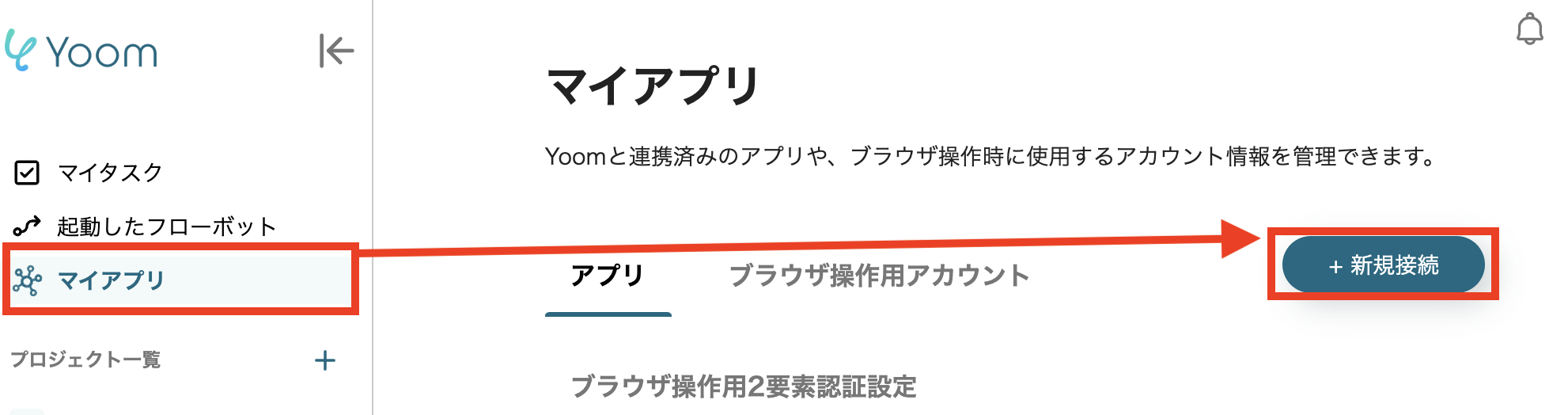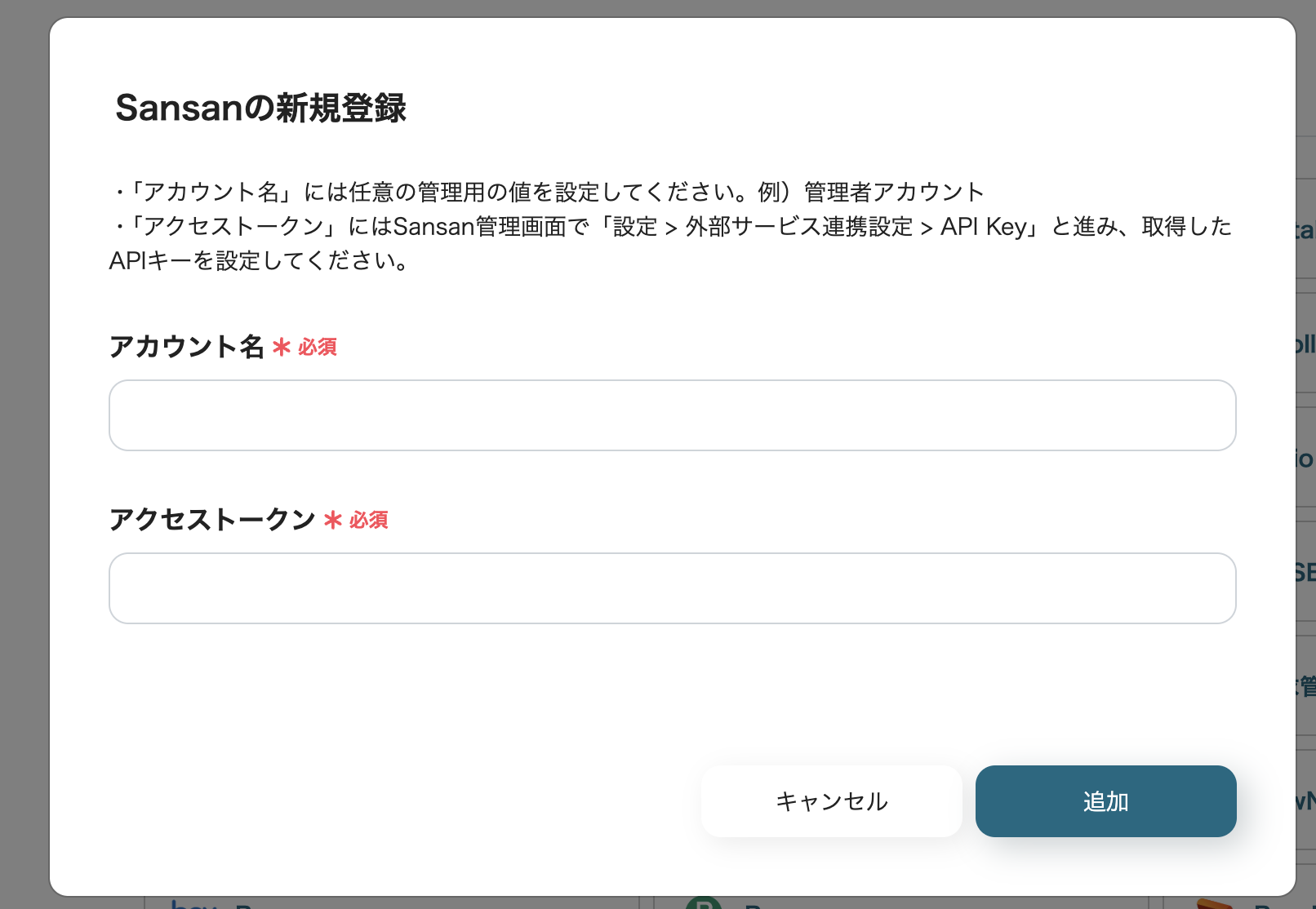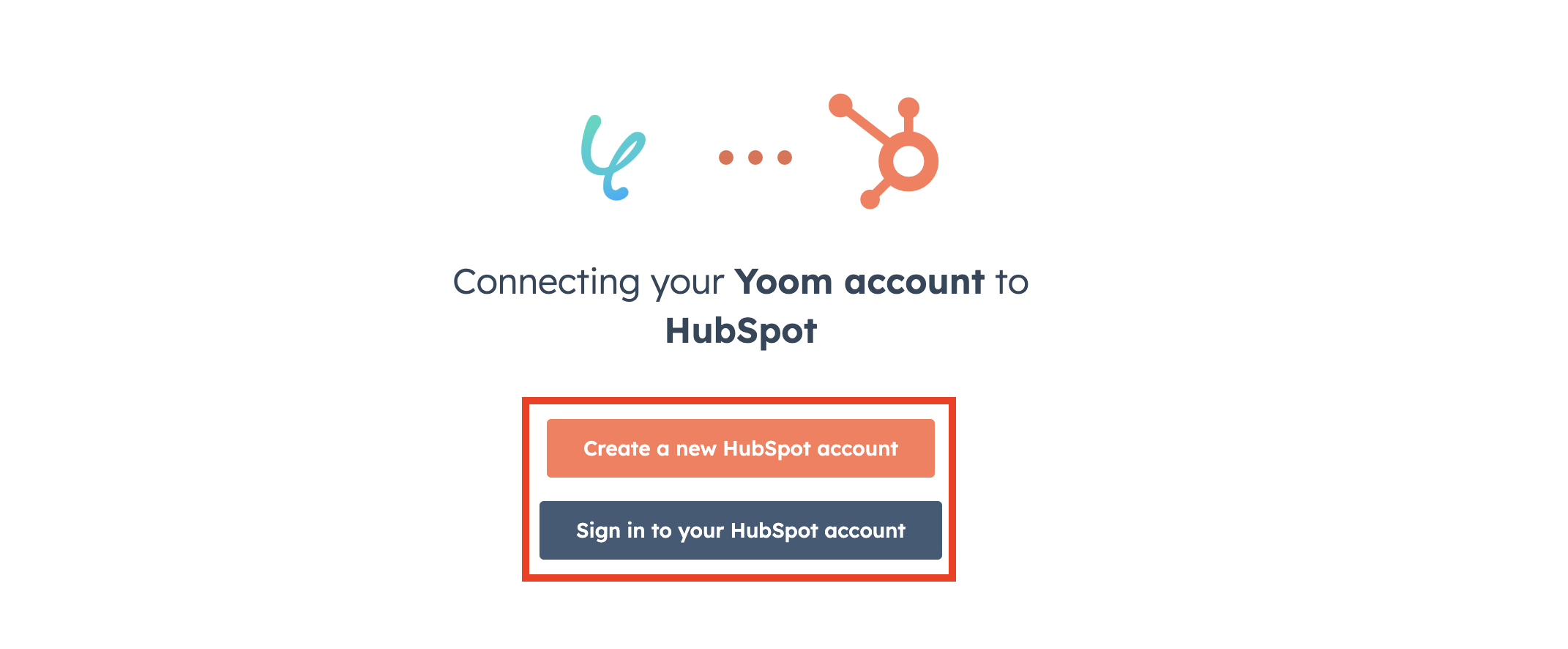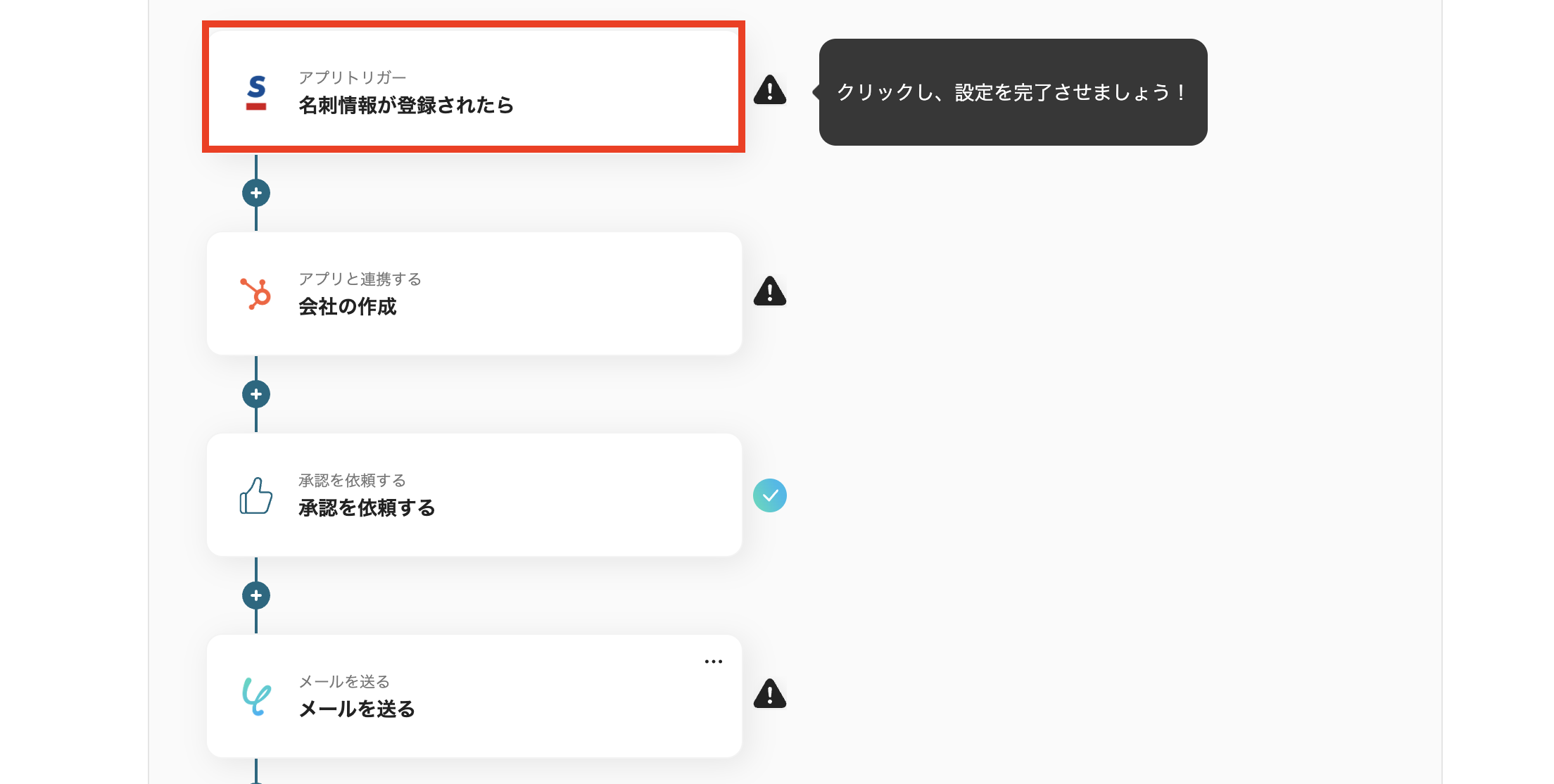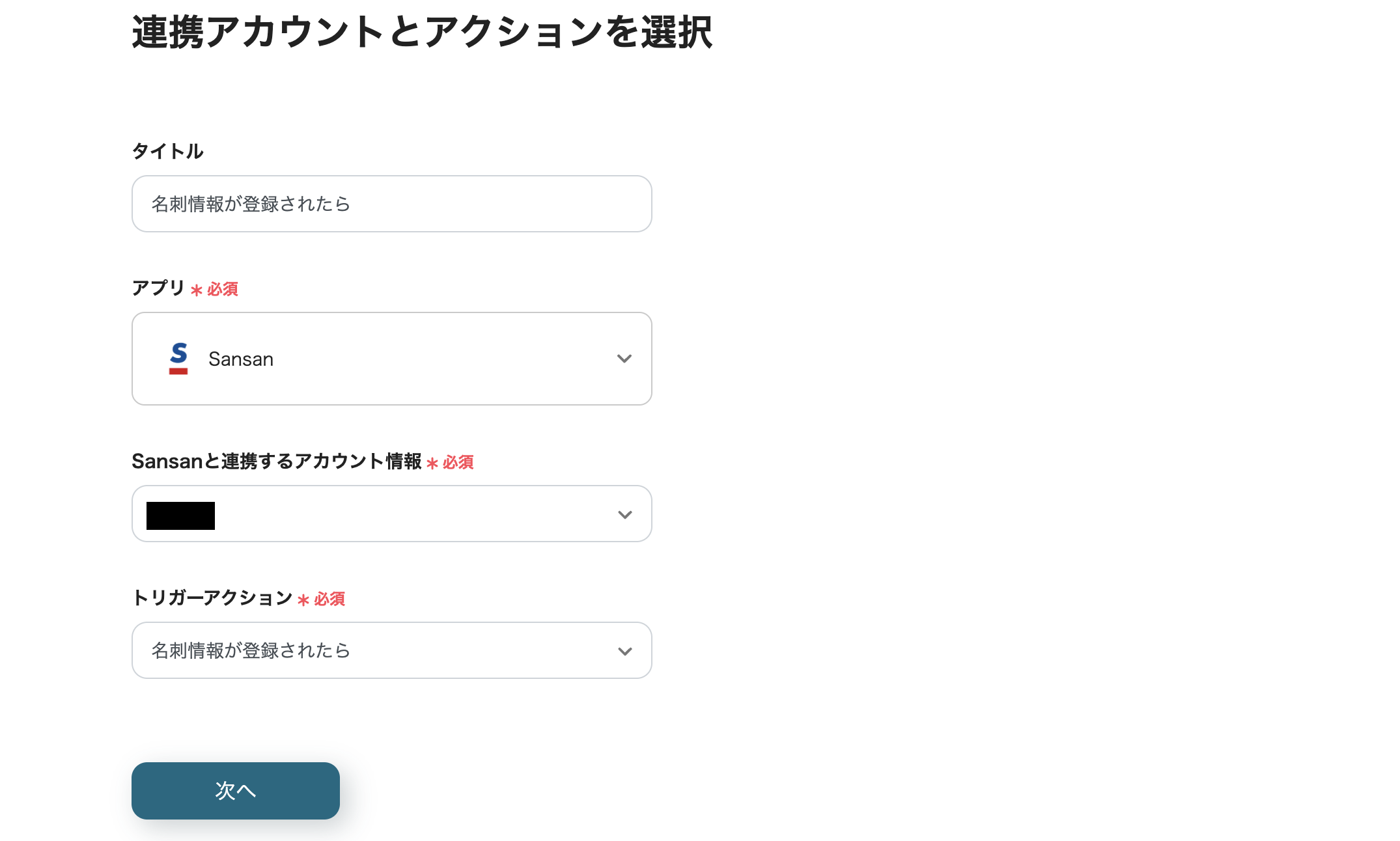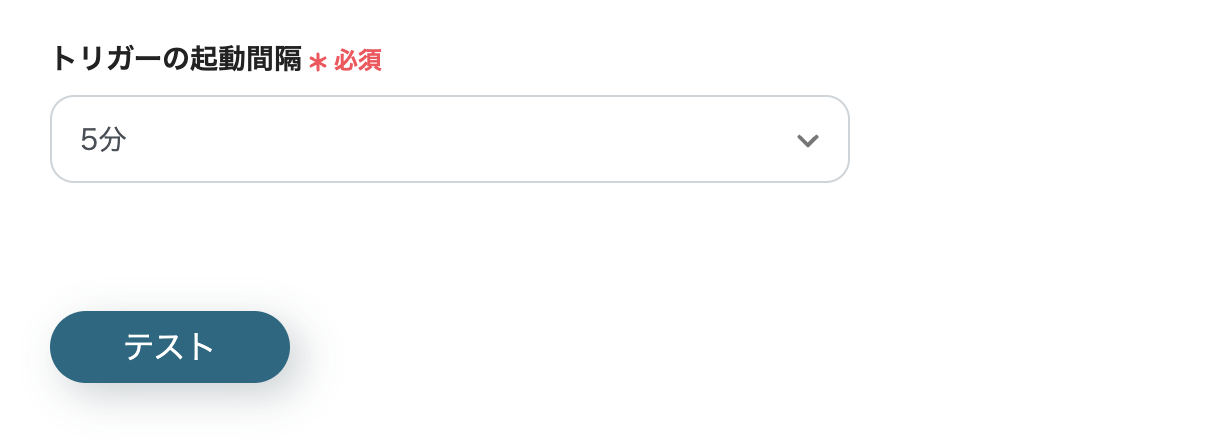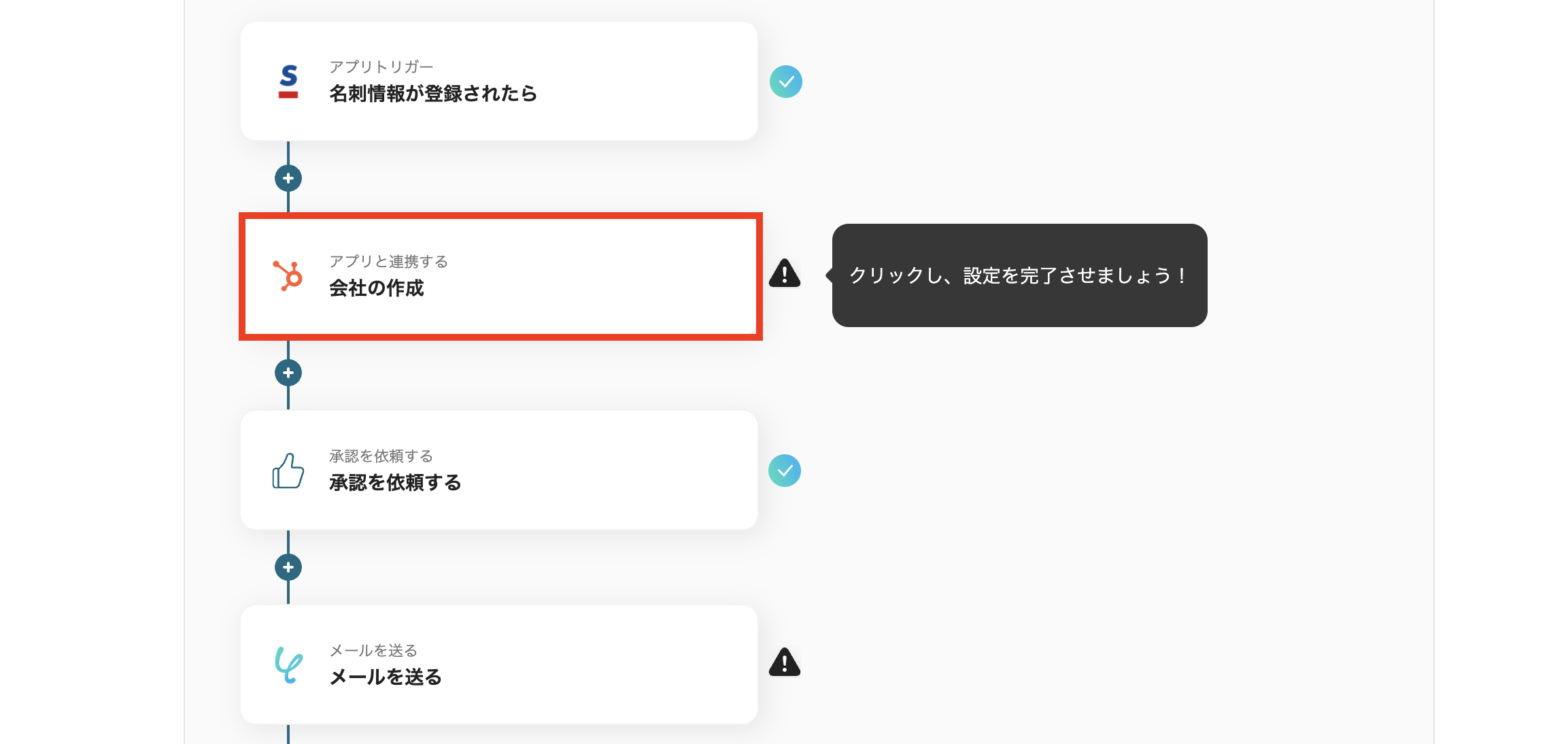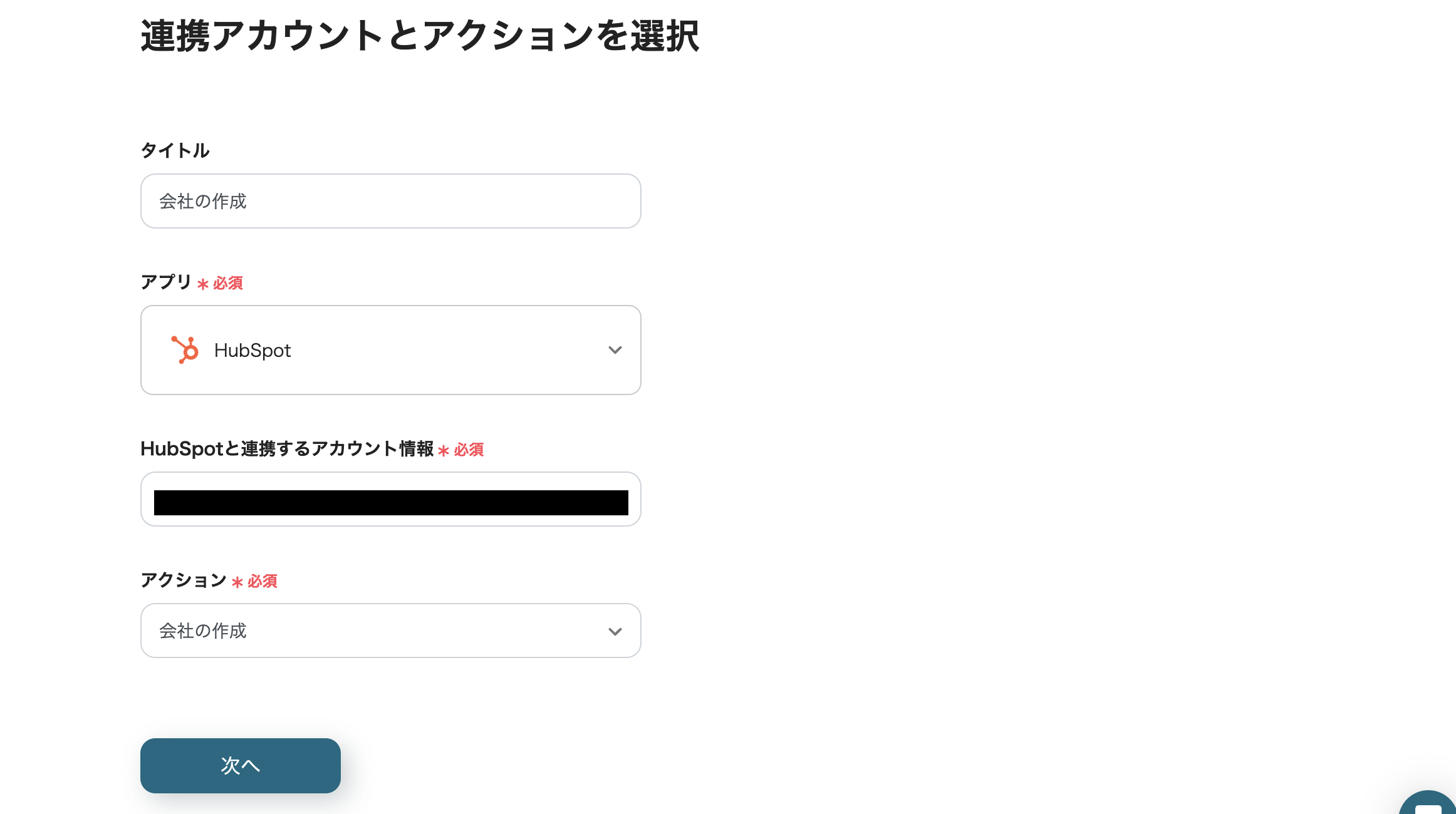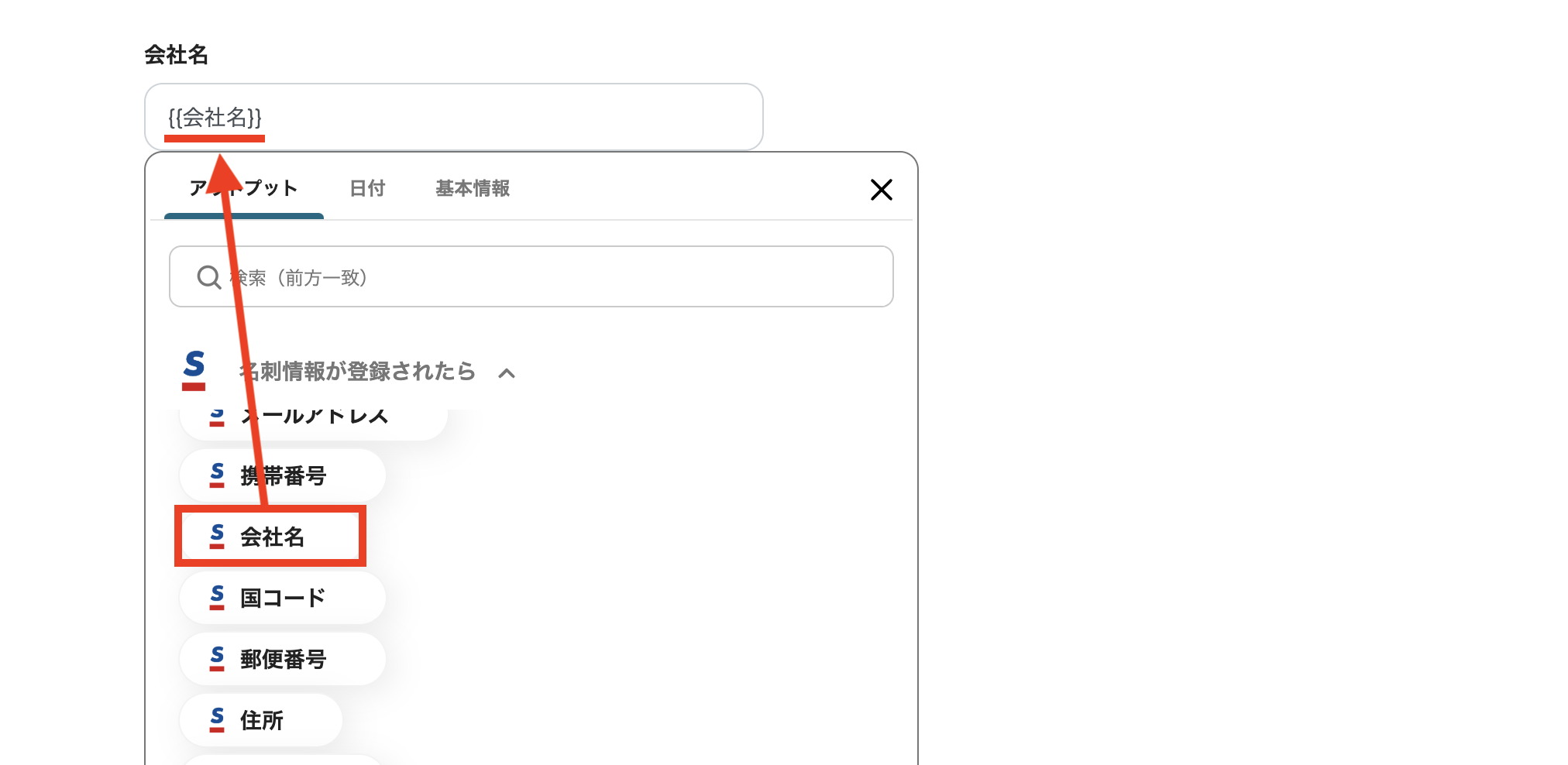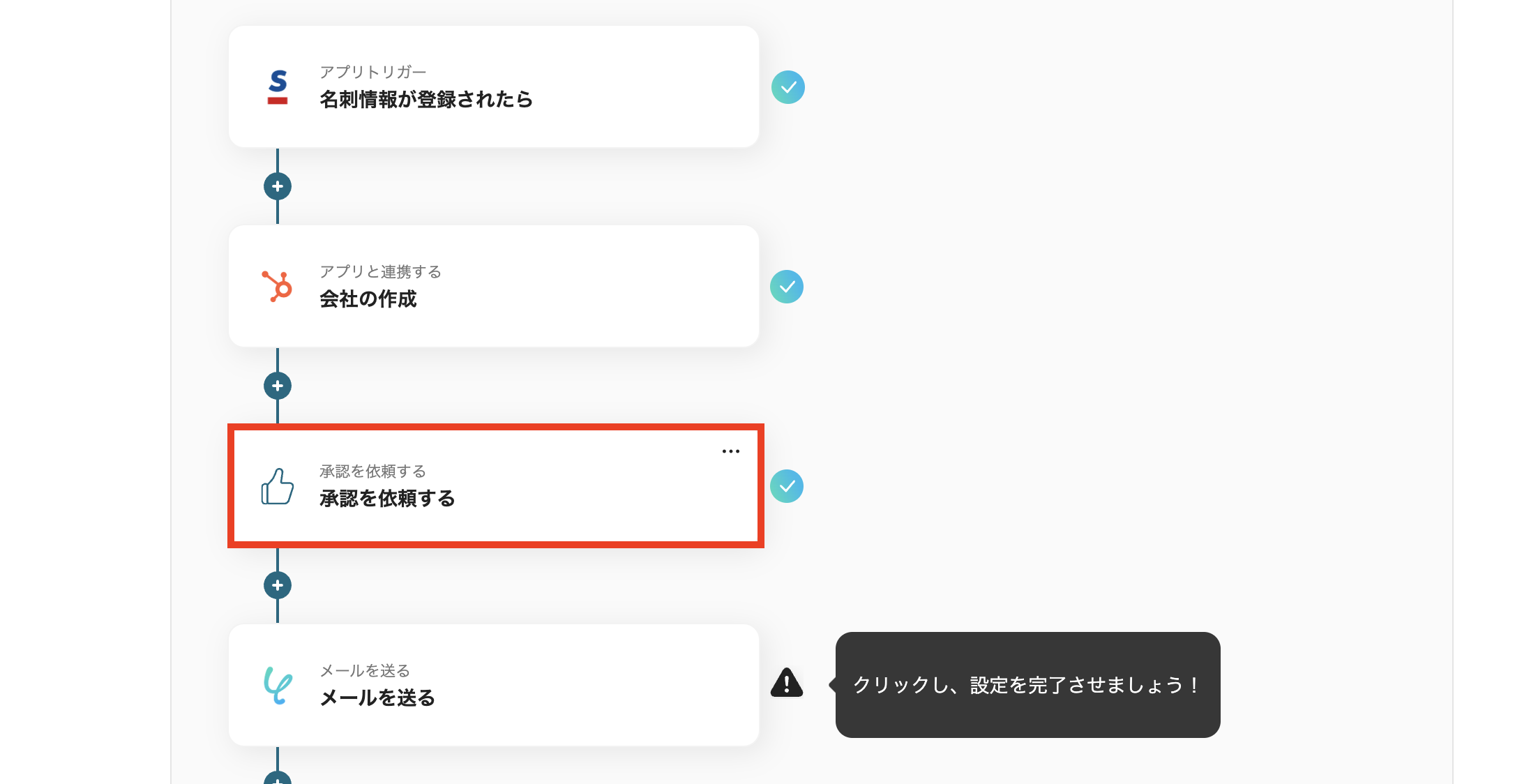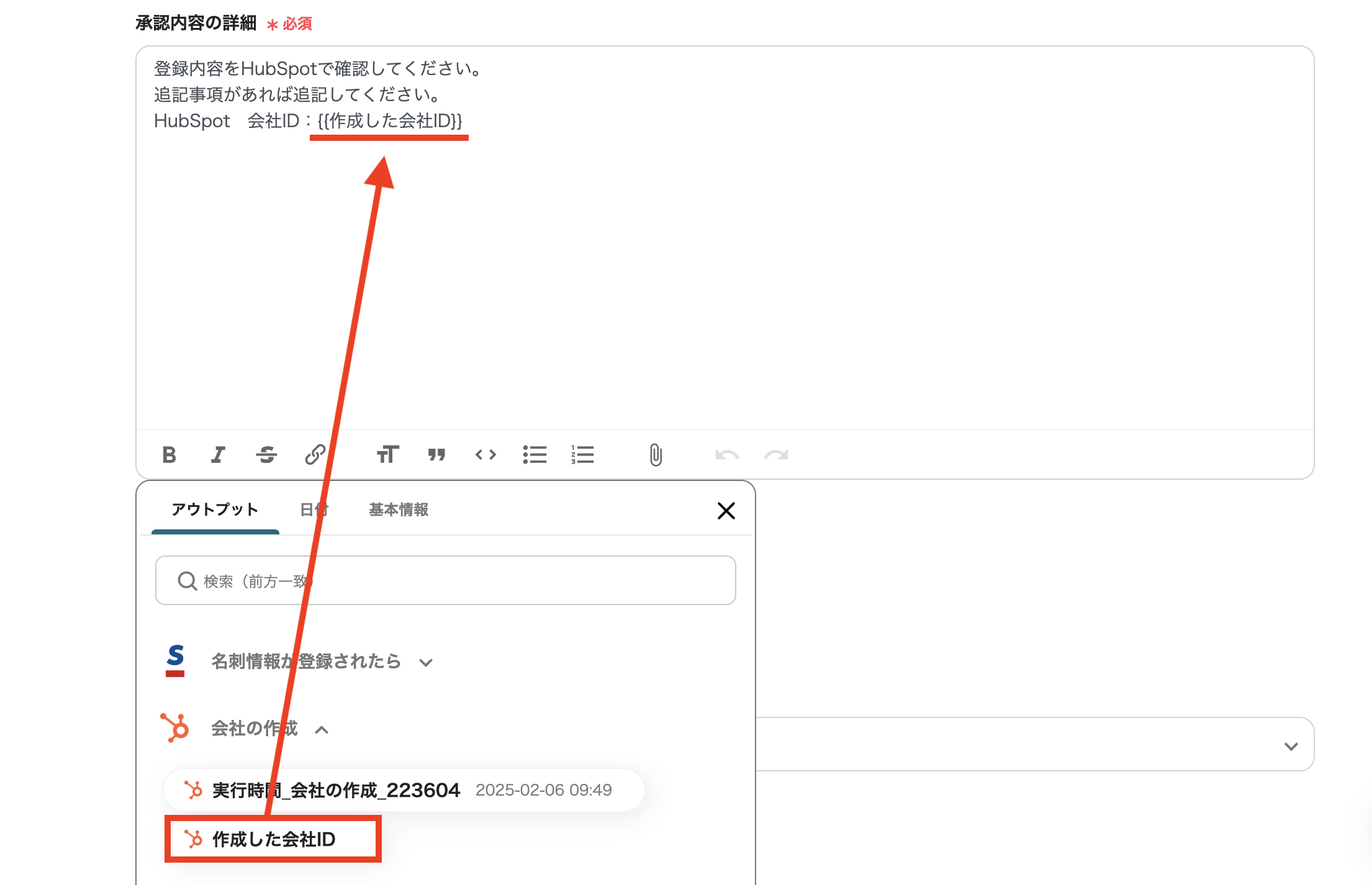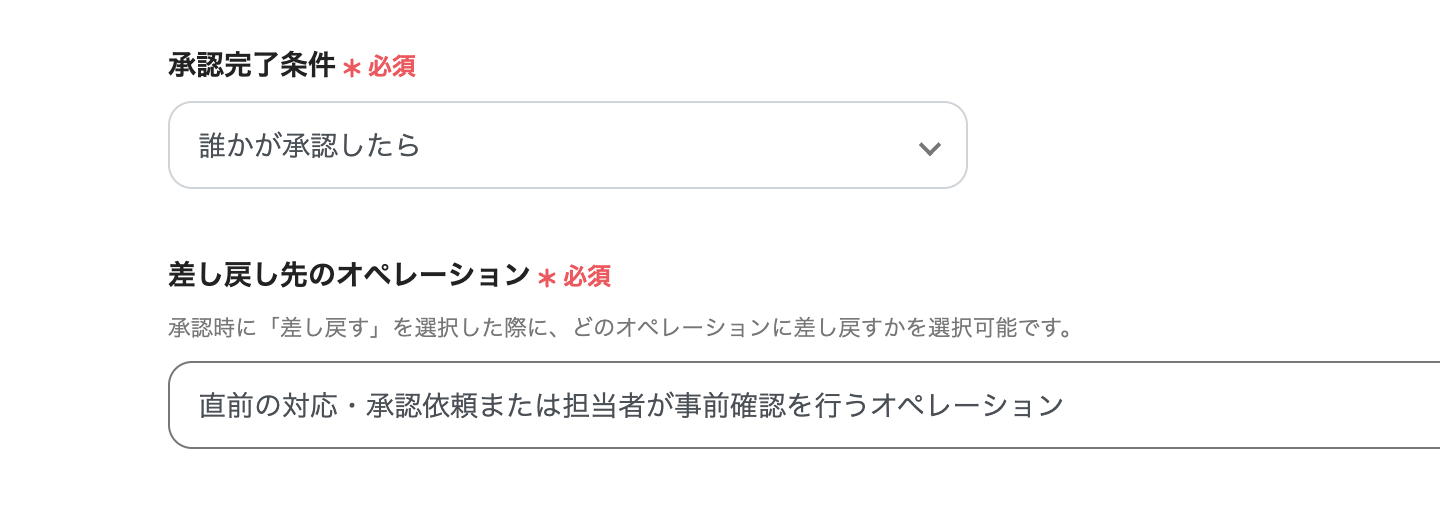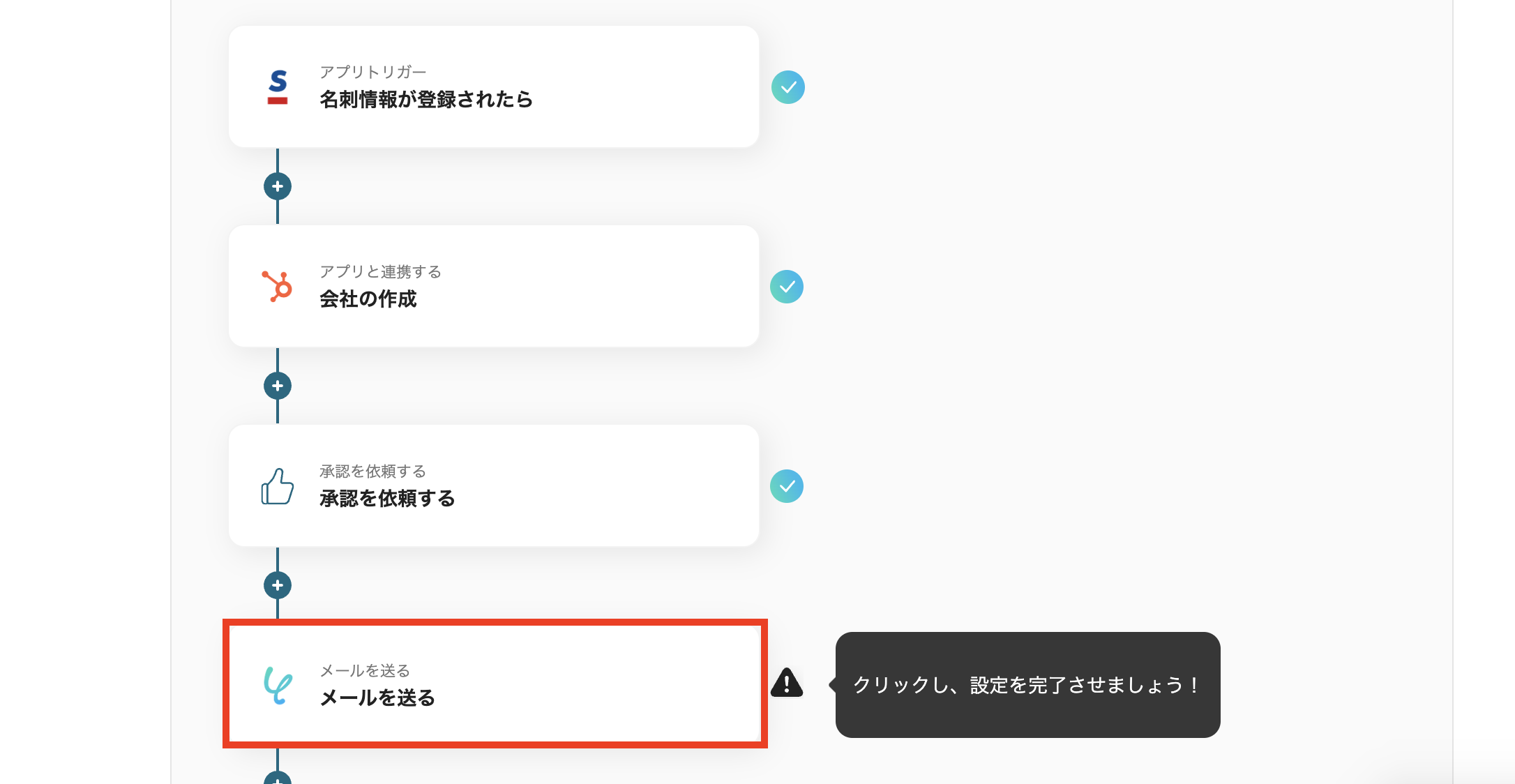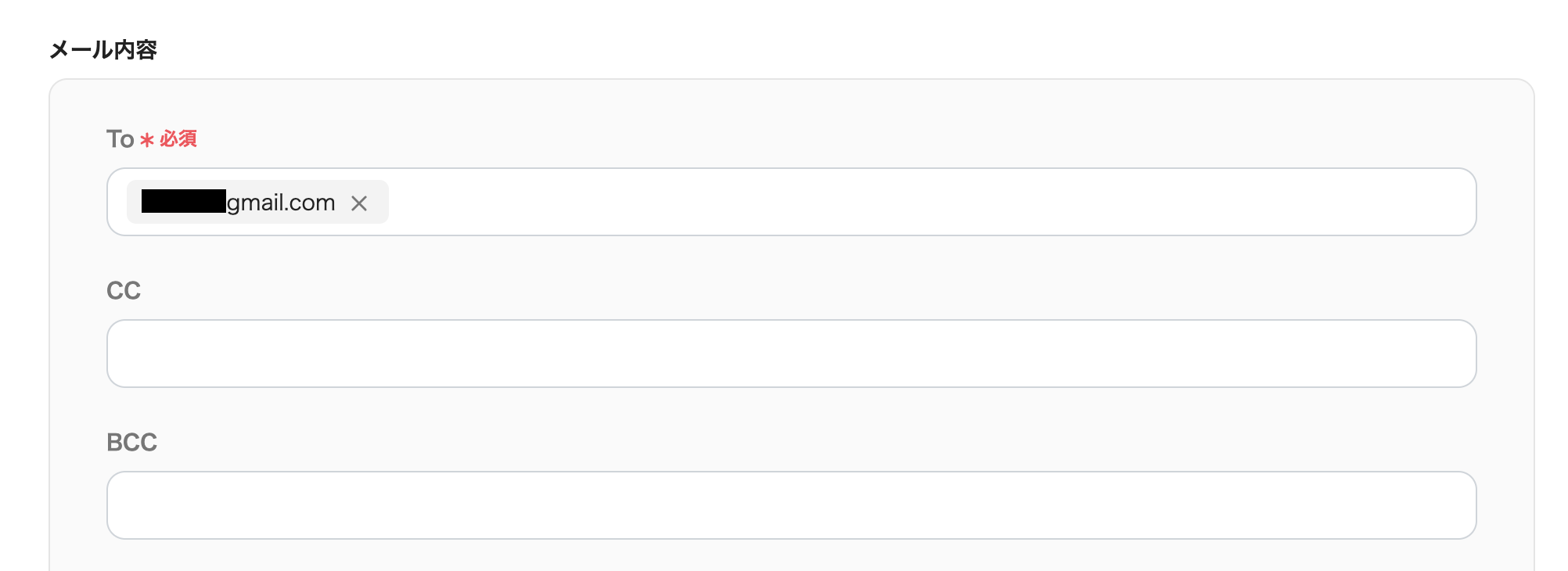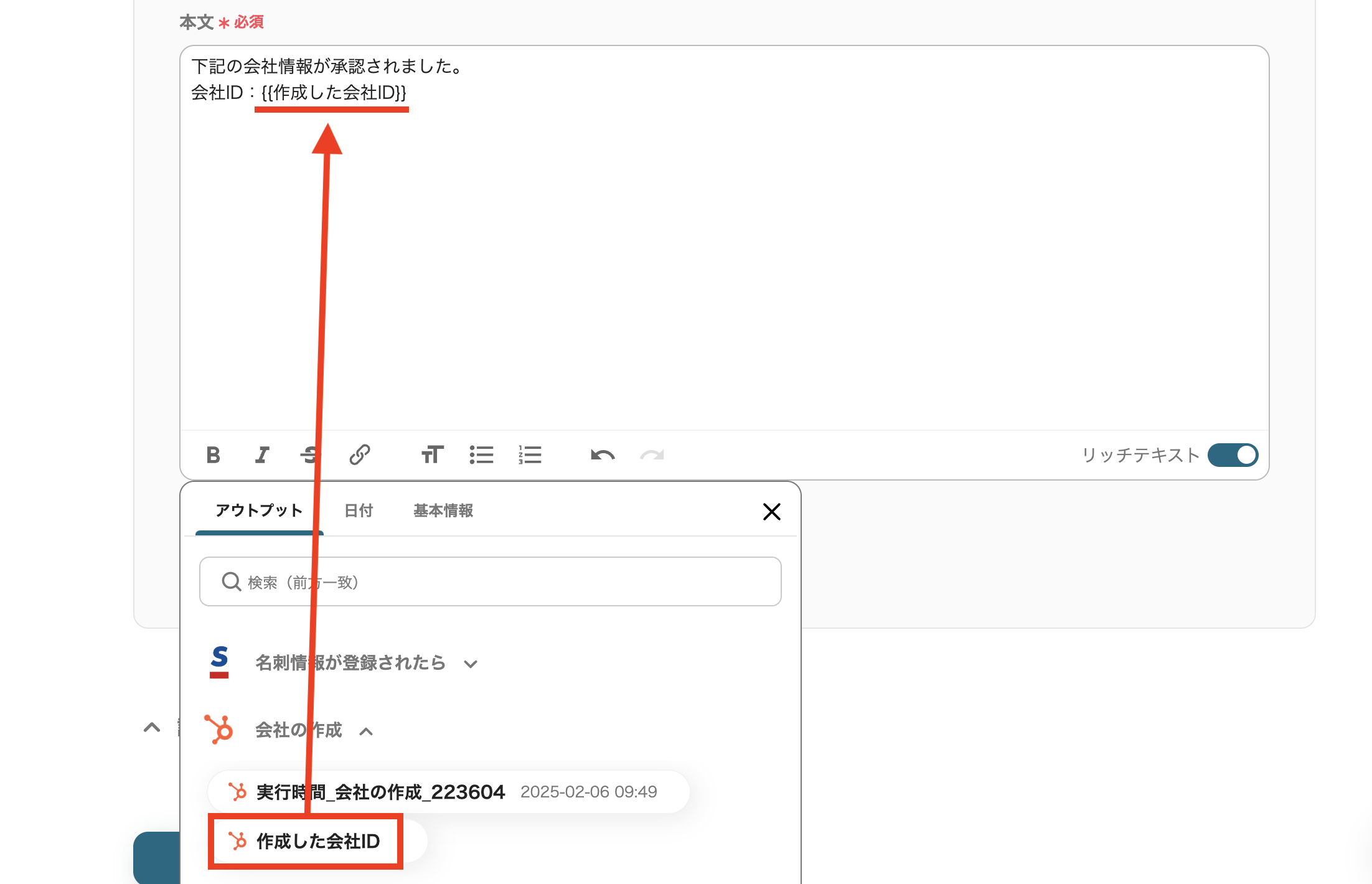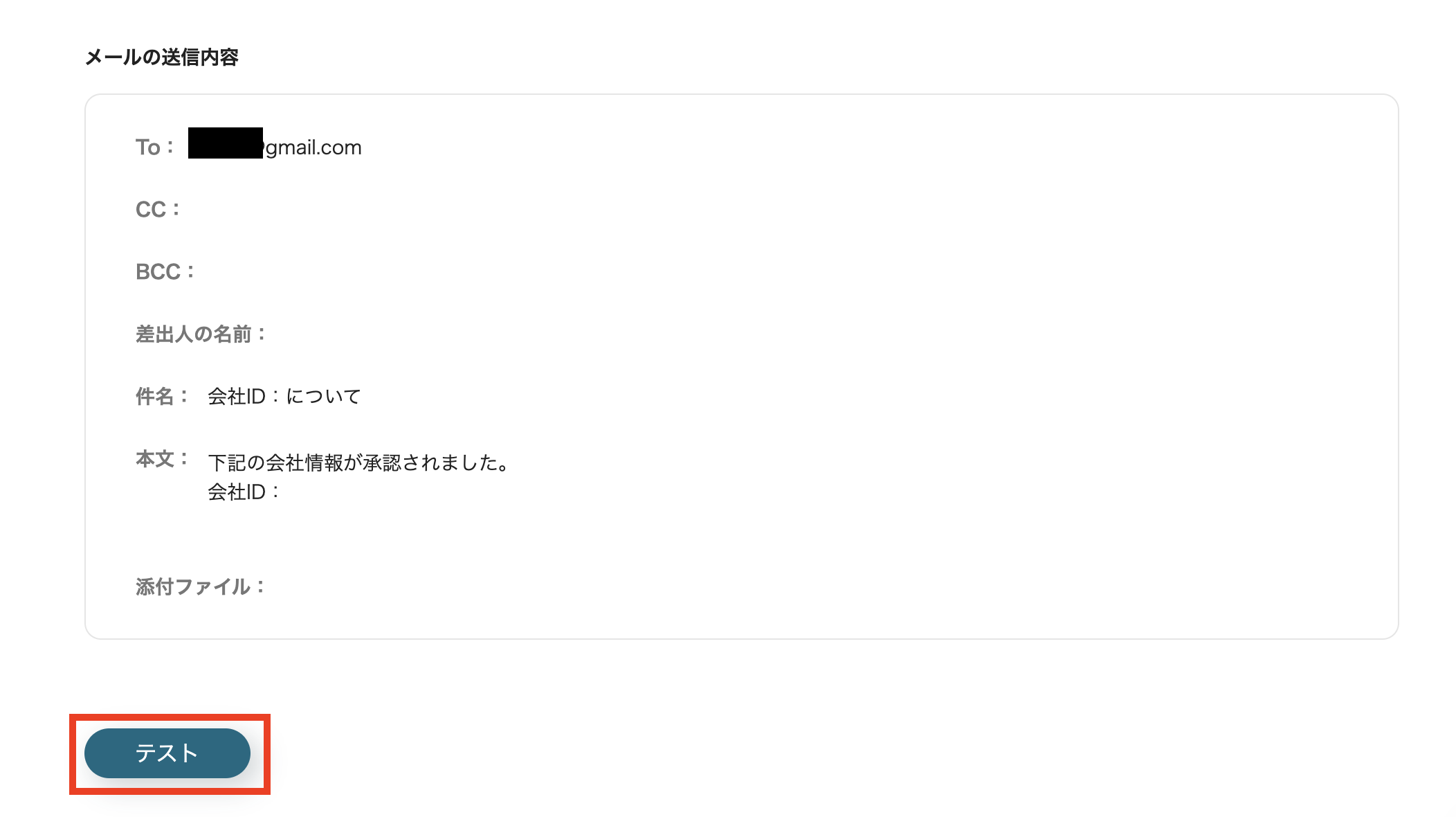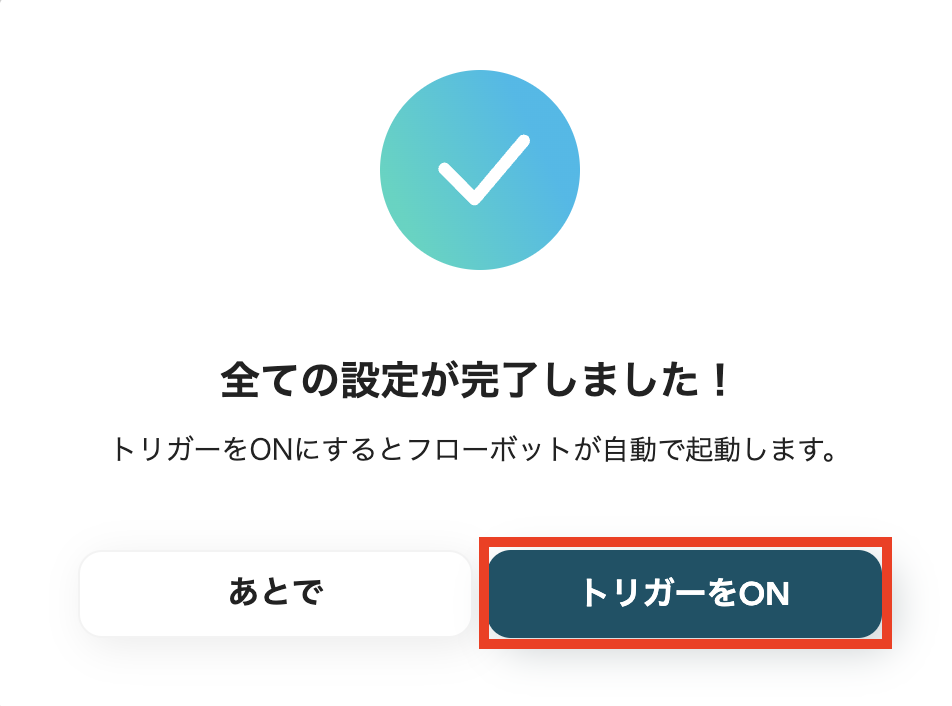「名刺管理ツールの効率化に課題を感じている」「取引先情報の管理プロセスが煩雑になっている」このような悩みはないでしょうか?
ビジネスの現場では、名刺管理と顧客情報の活用が営業活動の成功に直結します。しかし、これらのタスクを手作業で行なっていると、手間や時間がかかるうえに人的ミスのリスクが伴うでしょう。そこで本記事では、SansanとHubSpotを連携させ、Sansanで名刺情報が登録された際に自動的にHubSpotに会社情報を登録し、内容の確認を依頼する方法をご紹介します。この自動化により、作業効率の向上や人的ミスの削減といったメリットが見込めます。
本記事を参考にして、ぜひお試しください!
こんな方におすすめ
- SansanとHubSpotをそれぞれ利用しており、名刺管理と営業活動の効率化を検討している営業担当者
- 名刺情報の入力・共有の手間を削減し、チーム全体でリアルタイムに活用したい企業のマネージャー
- 展示会やイベントで収集した名刺を即座にCRMへ登録し、フォローアップを迅速化したいマーケティング担当者
- データの一元管理を進め、営業・マーケティング・カスタマーサポートの業務連携を強化したい企業担当者
- APIを活用してSansanとHubSpotの連携を自動化し、業務フローの最適化を検討している情報システム担当者
今すぐに試したい方へ
本記事ではノーコードツール「Yoom」を使用した連携方法をご紹介します。
難しい設定や操作は必要なく、非エンジニアの方でも簡単に実現できます。
下記のテンプレートから今すぐに始めることもできますので、ぜひお試しください!
Sansanで名刺情報が登録されたらHubSpotと連携して会社を登録し、内容の確認を依頼する
試してみる
Sansanで名刺情報が登録されたらHubSpotと連携して新規で会社を登録し、会社の登録内容の確認を依頼後メールを送付するフローです。
[Yoomとは]
それではここからノーコードツールYoomを使って、Sansanで名刺情報が登録されたらHubSpotと連携して会社を登録し、内容の確認を依頼する方法をご説明します。
Sansanに登録した名刺情報をHubSpotで会社登録し、確認依頼を行う方法
Sansanでの名刺情報の登録時にSansanのAPIを経由してその情報を受け取り、HubSpotのAPIを用いてHubSpotに会社登録し、Yoomの機能を活用して確認依頼することで実現可能です。一般的に実現にはプログラミングの知識が必要ですが、ノーコードツールのYoomを用いることでプログラミング知識がなくても簡単に実現できます。
今回は大きく分けて以下のプロセスで進めていきます
- SansanとHubSpotのマイアプリ登録
- テンプレートのコピー
- Sansanのトリガーの設定、およびHubSpotのアクション設定
- トリガーをONにし、フローの起動準備を完了させる
Yoomを利用していない方は、こちらから無料登録をしてください。
すでにYoomを利用している方は、ログインしましょう。
ステップ1:SansanとHubSpotをマイアプリ連携
SansanとHubSpotをYoomに接続するため、マイアプリ登録を行いましょう。
最初にマイアプリ登録を済ませておくと、自動化設定がスムーズにできます。
まず、Google スプレッドシートのマイアプリ登録をしましょう。
はじめに、Yoomの画面左にあるマイアプリメニューにアクセスし、画面右の「新規接続」ボタンをクリックします。
検索窓に「Sansan」と入力すると、そのアイコンが出てくるのでクリックします。
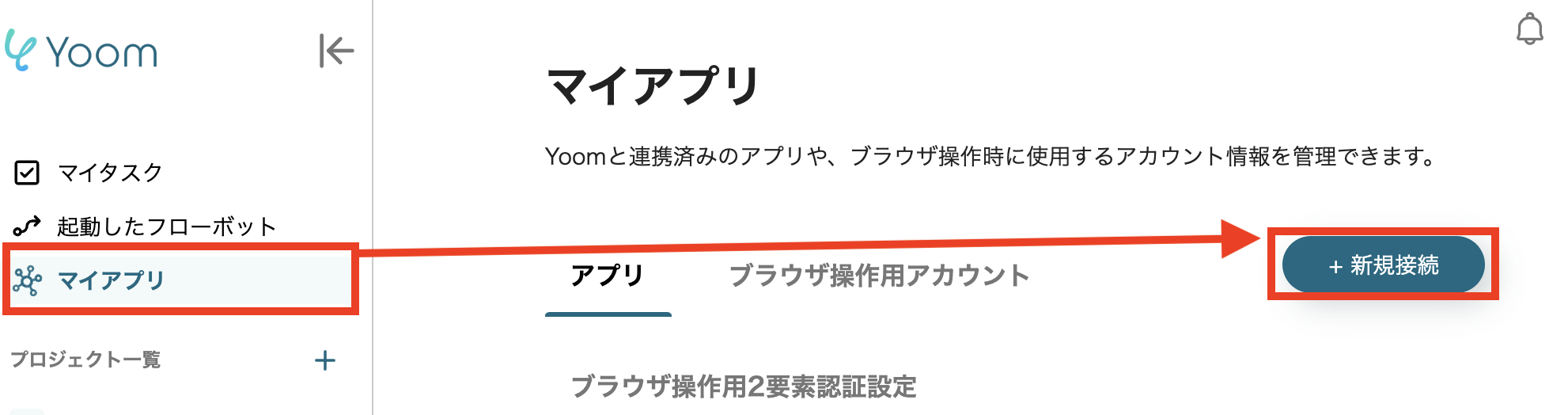
↓
下記画面でSansanにログインすると、マイアプリにSansanが追加されます。
「アカウント名」には任意の管理用の値を設定してください。
「アクセストークン」にはSansan管理画面で「設定 > 外部サービス連携設定 > API Key」と進み、取得したAPIキーを設定してください。
※Sansanはチームプラン・サクセスプランでのみご利用いただけるアプリとなっております。フリープラン・ミニプランの場合は設定しているフローボットのオペレーションやデータコネクトはエラーとなりますので、ご注意ください。
※チームプランやサクセスプランなどの有料プランは、2週間の無料トライアルを行うことが可能です。無料トライアル中には制限対象のアプリを使用することができます。
これで登録は完了です。同様に、HubSpotも登録してみましょう。
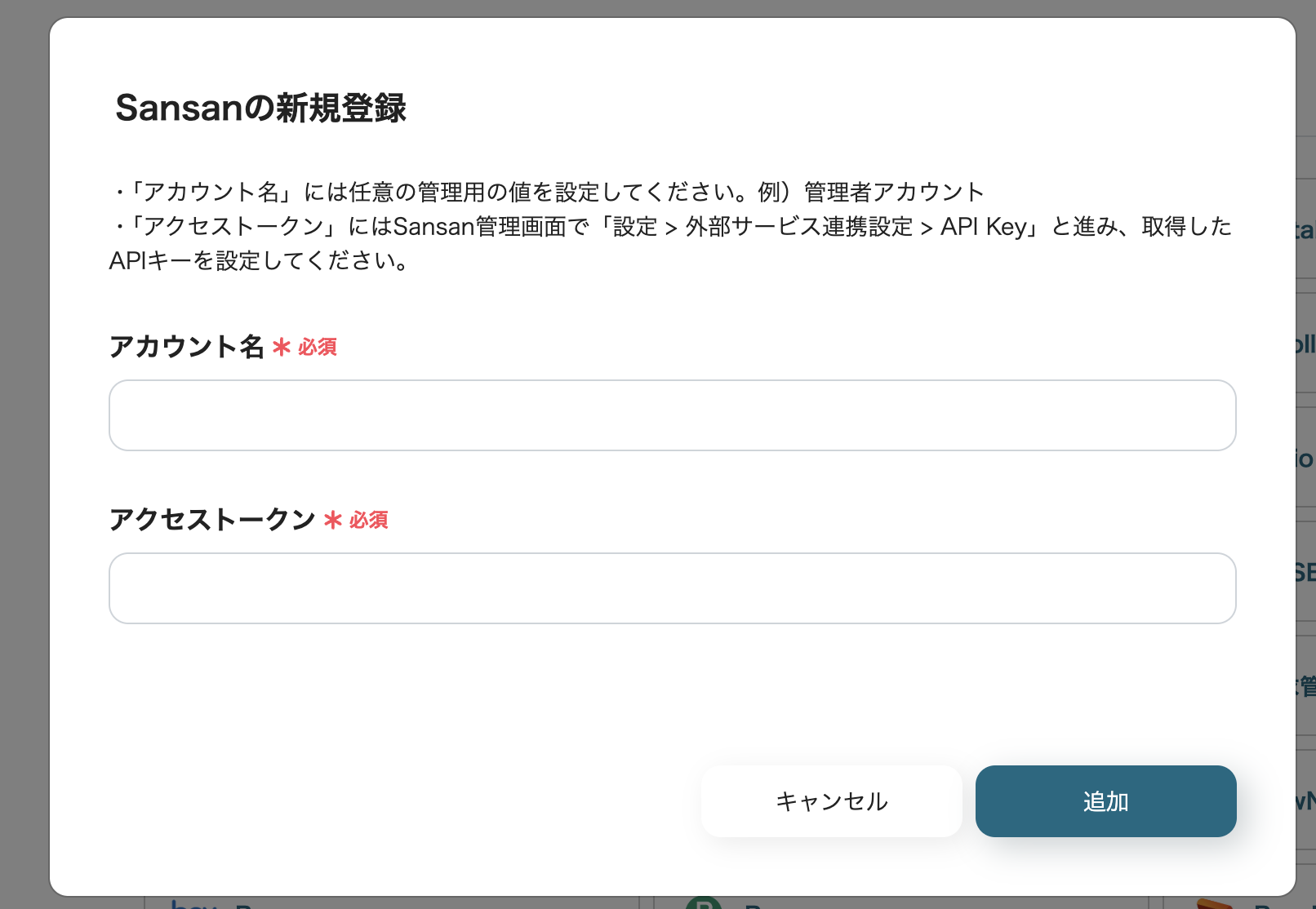
↓
先ほどのYoomの画面で「新規接続」ボタンをクリックします。
検索窓に「HubSpot」と入力すると、そのアイコンが出てくるのでクリックします。
下記の画面の赤枠部分をクリックし、ログインをすればHubSpotのアプリ登録も完了です。
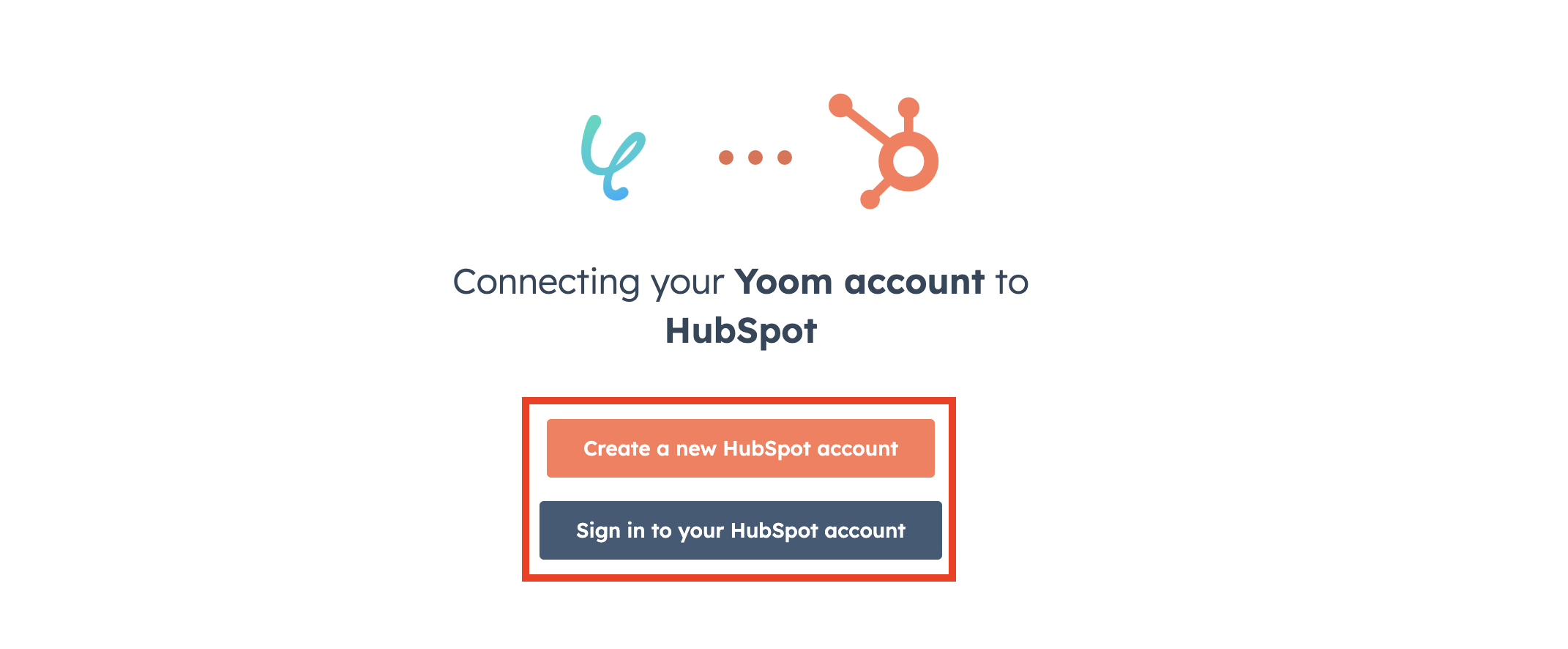
ステップ2:テンプレートのコピー
マイアプリが登録できたら、次にテンプレートをコピーします。
下記の「Sansanで名刺情報が登録されたらHubSpotと連携して会社を登録し、内容の確認を依頼する」と書かれているバーの右に表示されている「試してみる」をクリックします。
Sansanで名刺情報が登録されたらHubSpotと連携して会社を登録し、内容の確認を依頼する
試してみる
Sansanで名刺情報が登録されたらHubSpotと連携して新規で会社を登録し、会社の登録内容の確認を依頼後メールを送付するフローです。
クリックすると、テンプレートのコピーが完了します。
もしこれができない場合、Yoomのログインができていないかもしれません。
Yoomをまだ利用したことがない方は、こちらから無料登録をしてください。
すでにYoomを利用している方は、ログインしましょう。
ステップ3:トリガーの設定
次に、トリガーの設定を行います。
まずは、下記画面の赤枠部分をクリックしましょう。
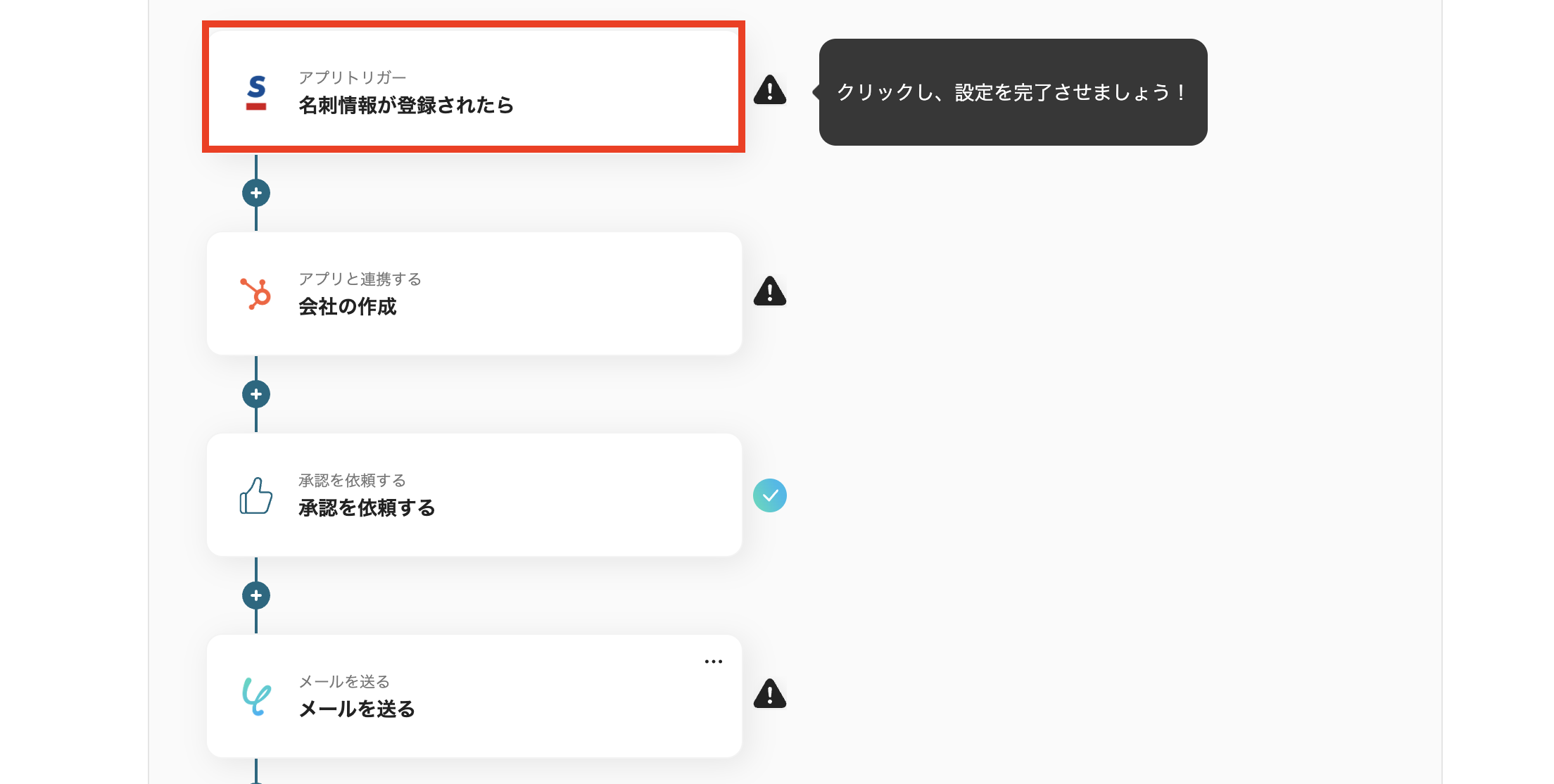
↓
ここで表示される画面では、特に操作は不要です。
記載内容を確認して、「次へ」のボタンをクリックしましょう。
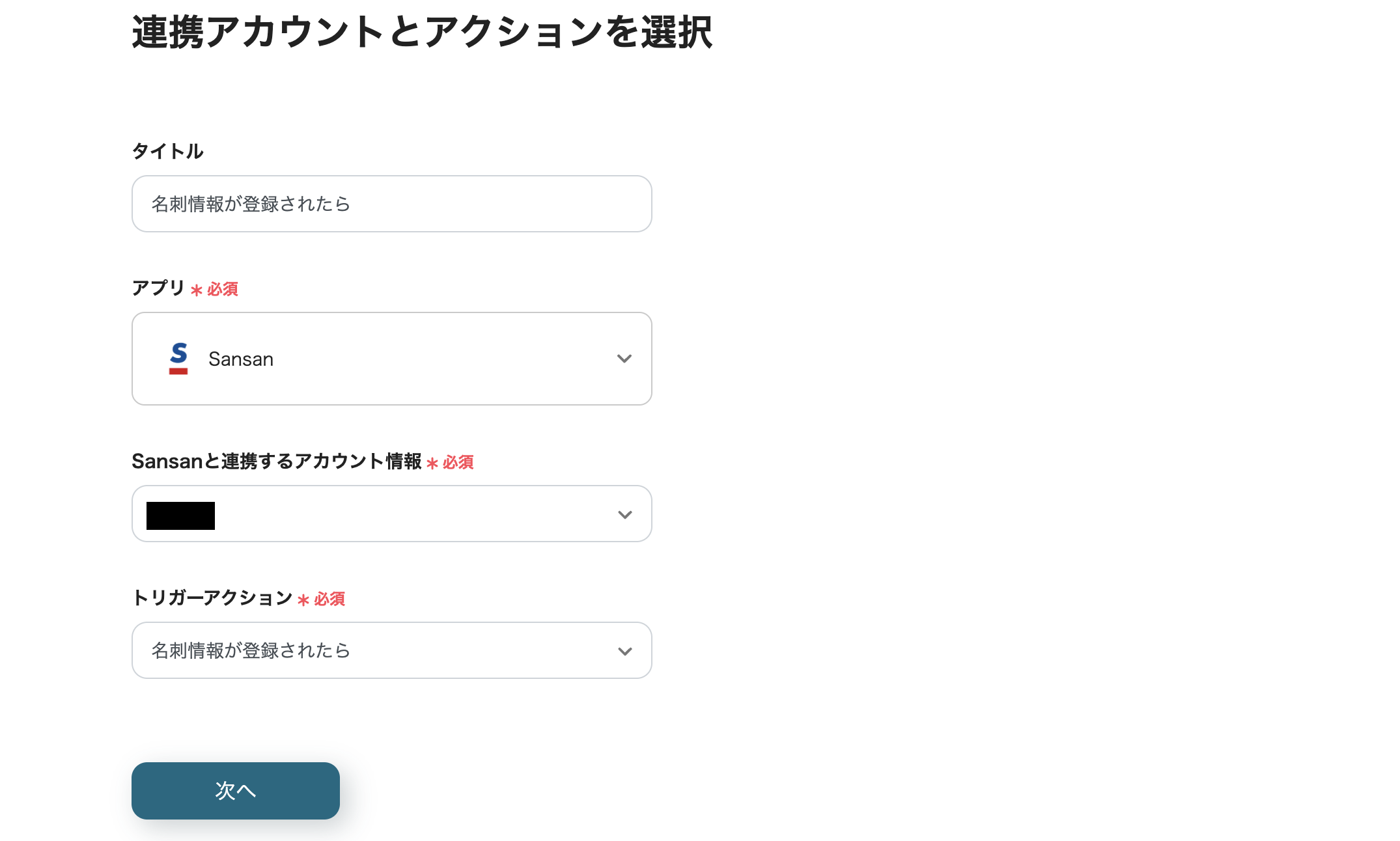
↓
次の画面では、「トリガーの起動間隔」を入力します。
トリガーは5分、10分、15分、30分、60分の間隔で起動間隔を選択できます。
プランによって最短の起動間隔が異なりますので、ご注意ください。
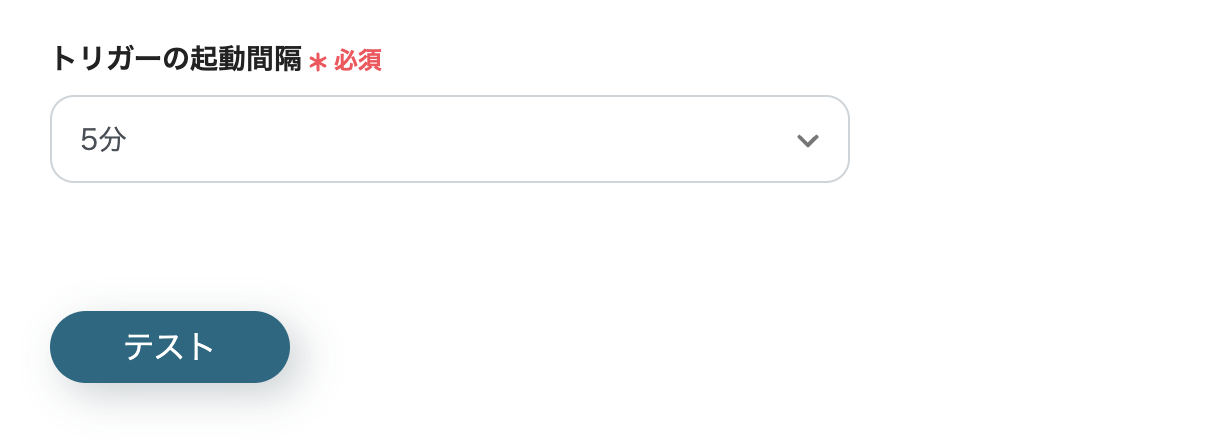
↓
最後に青いボタンの「テスト」をクリックし、「テスト完了」となったらこのステップは完了です。
「保存する」をクリックして次に進みましょう。
ステップ4:HubSpotの設定
次に、HubSpotの設定を行います。
まずは、下記画面の赤枠部分をクリックしましょう。
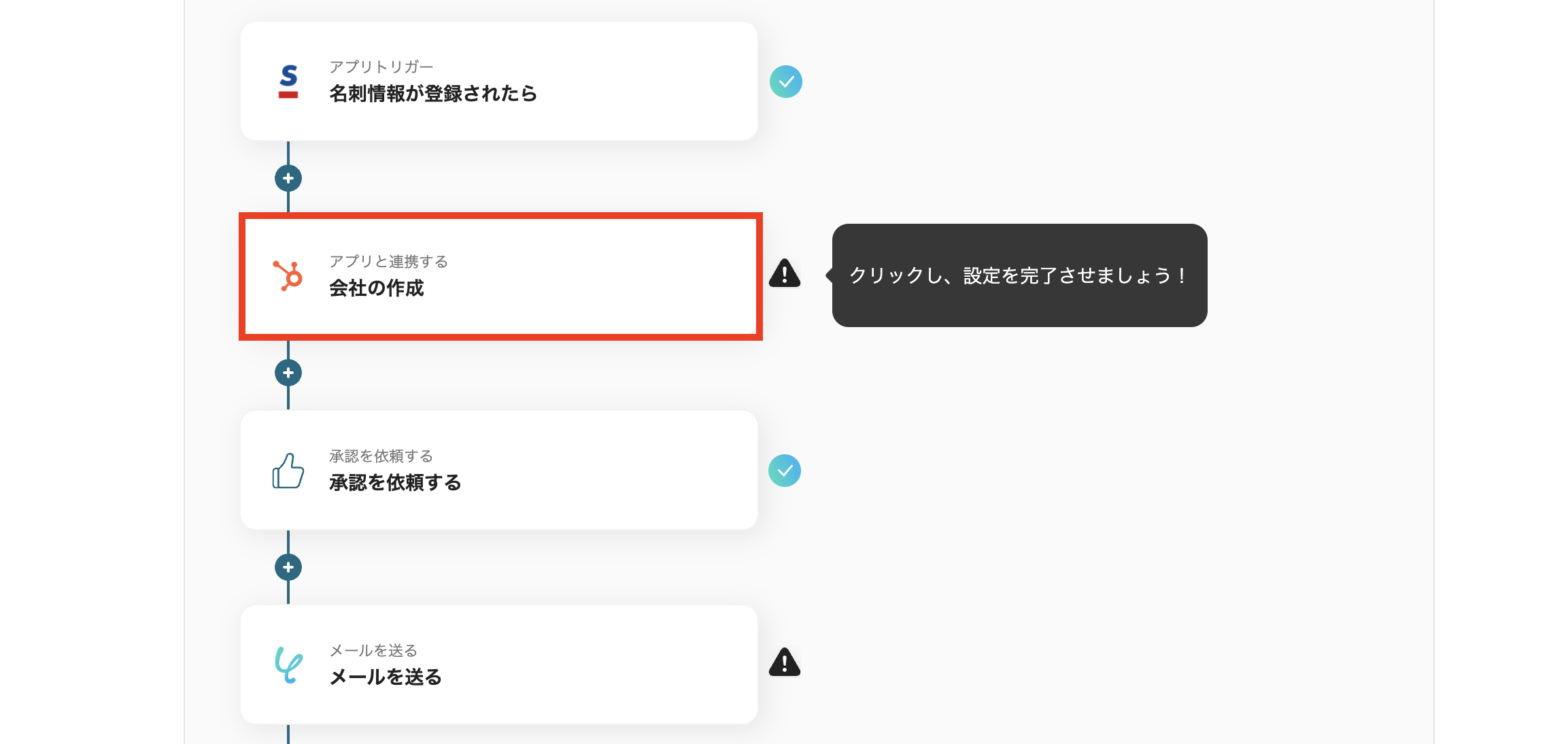
↓
ここで表示される画面では、特に操作は不要です。
記載内容を確認して、「次へ」のボタンをクリックしましょう。
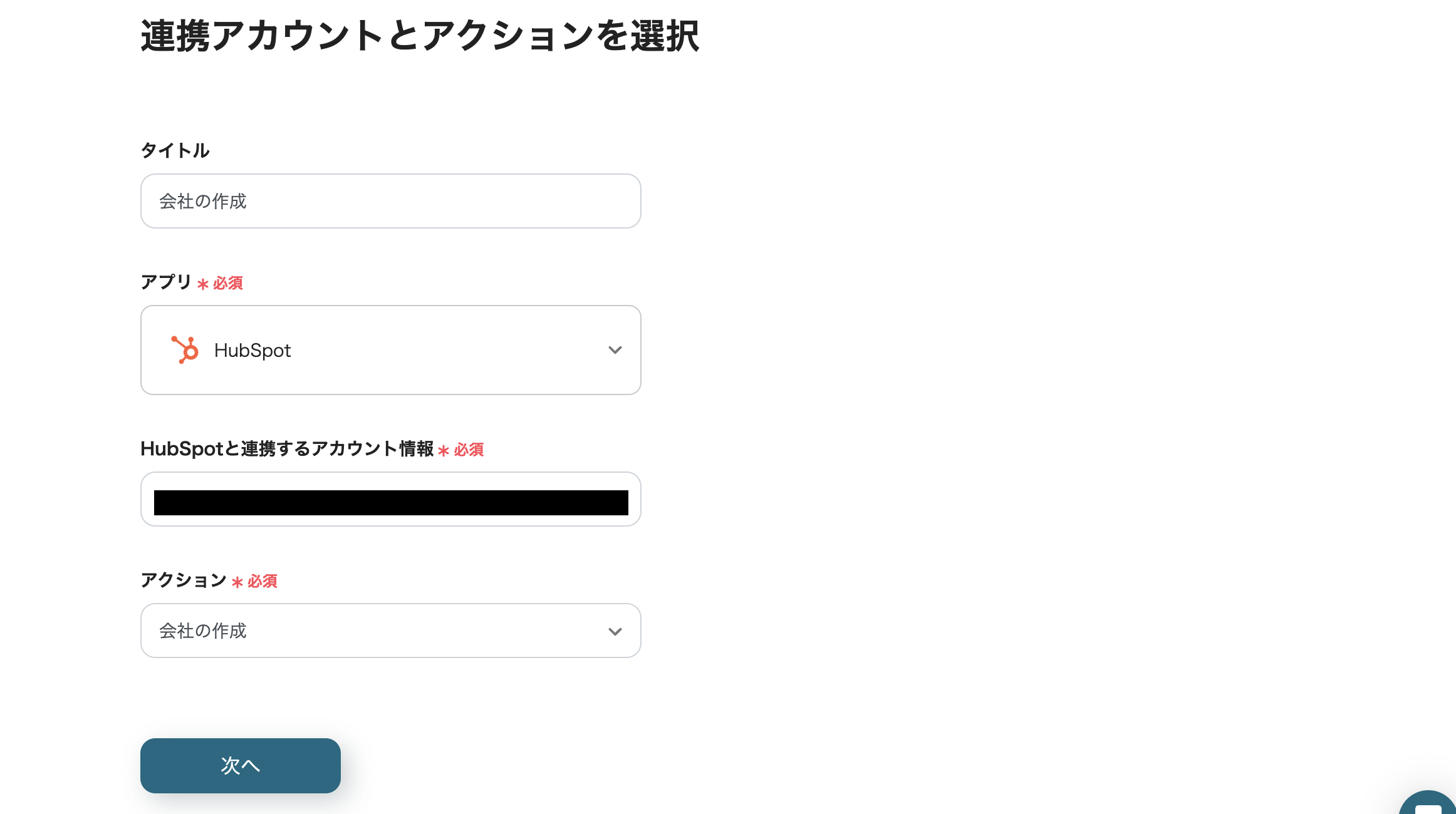
↓
次にHubSpotに登録する情報を入力していきます。
下記画面のように、項目の欄をクリックすると選択メニューが表示されるため、前のステップで取得した情報から該当するものを選択してクリックしましょう。
同様に残りの項目も入力していきます。
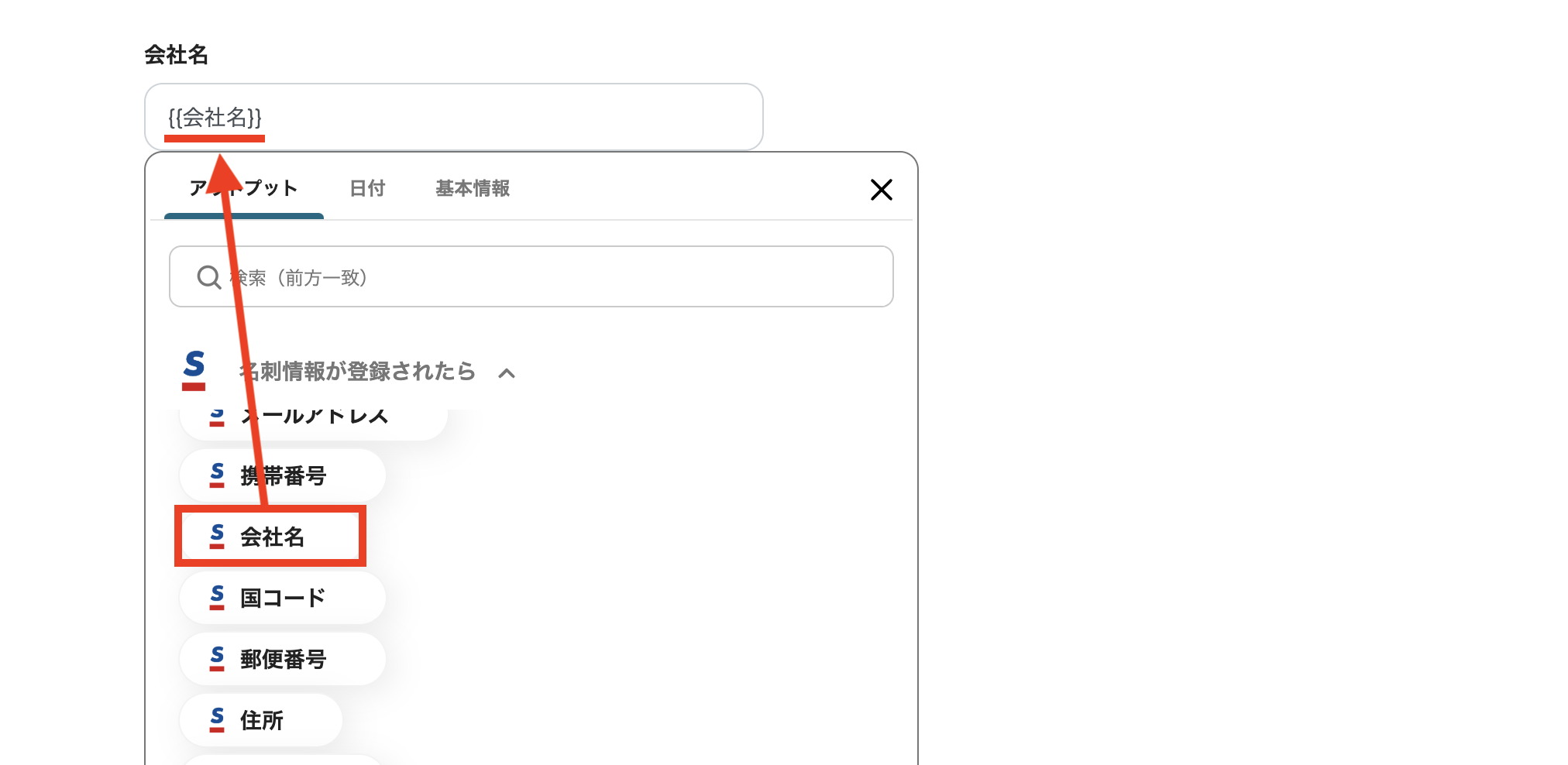
↓
最後に青いボタンの「テスト」をクリックし、「テスト完了」となったらこのステップは完了です。
「保存する」をクリックして次に進みましょう。
ステップ5:承認依頼の設定
次に、承認依頼の設定を行います。
まずは、下記画面の赤枠部分をクリックしてください。
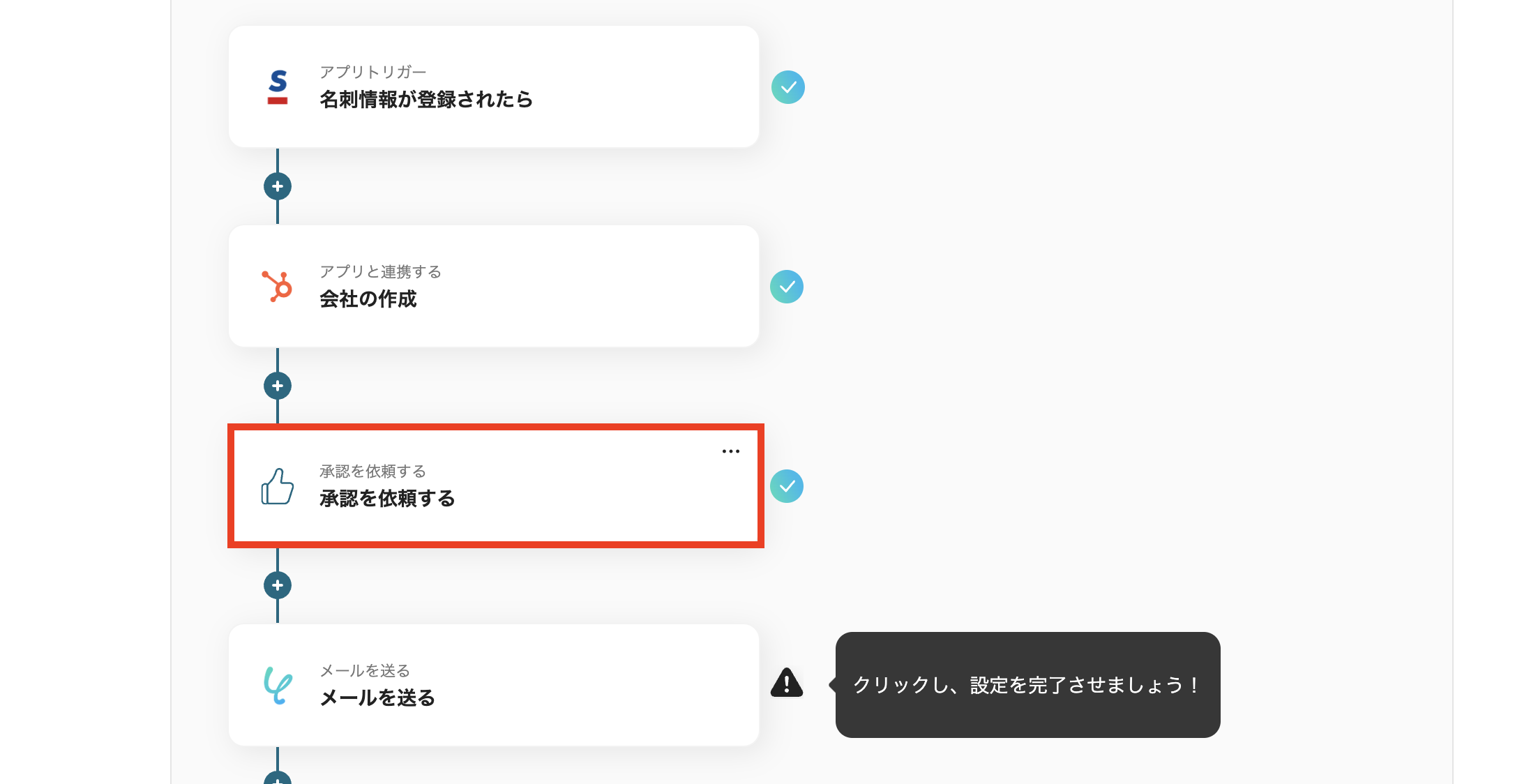
↓
次に、承認内容を入力していきます。
下記画面のように、「前のステップで取得した情報からのアウトプット」と「任意の文章」を組み合わせて作成します。
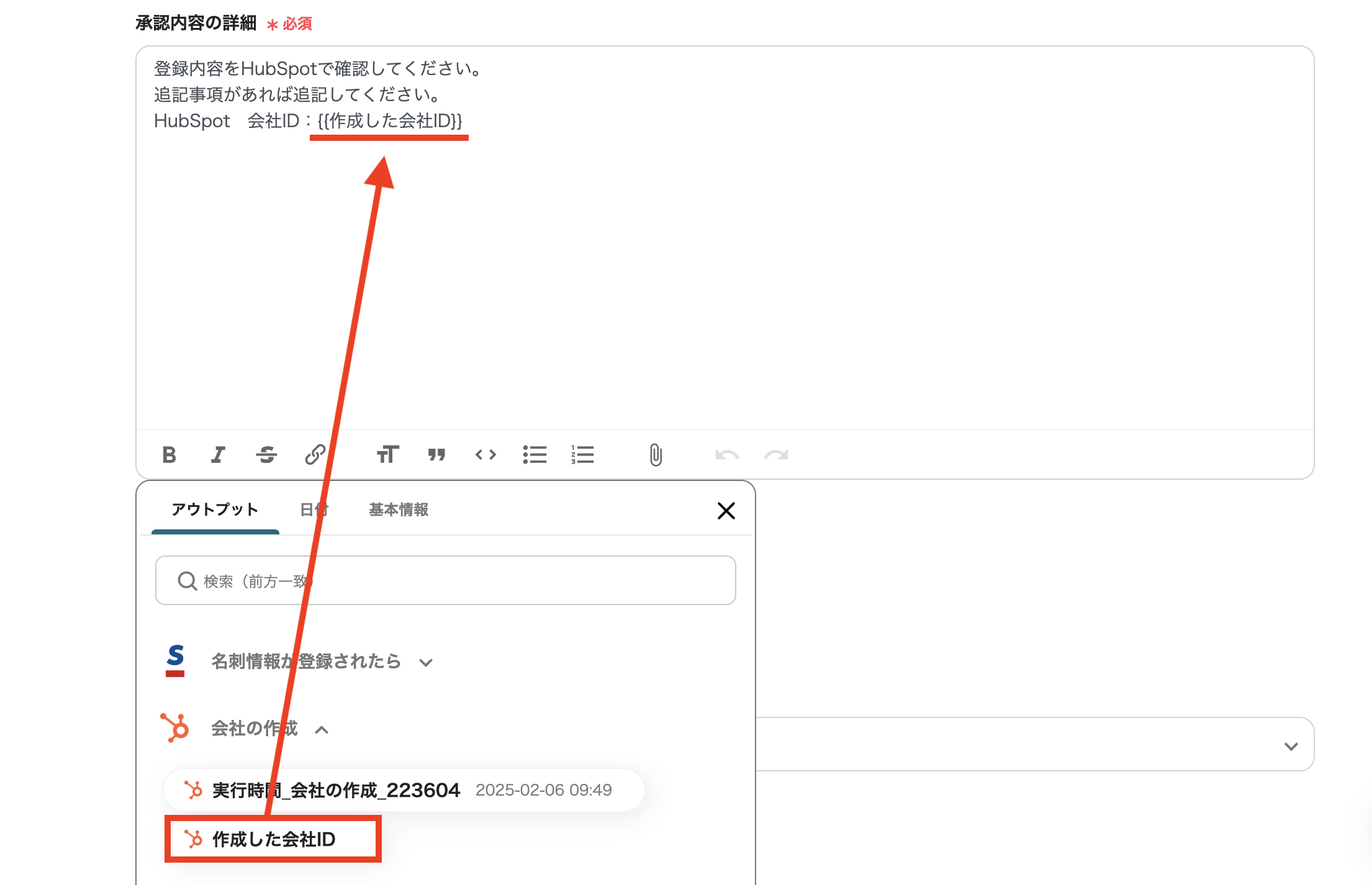
↓
次に、下記の2項目を入力します。
「承認完了条件」と「差し戻し先のオペレーション」は、欄をクリックすると選択メニューが出てくるので該当するものをクリックしてください。
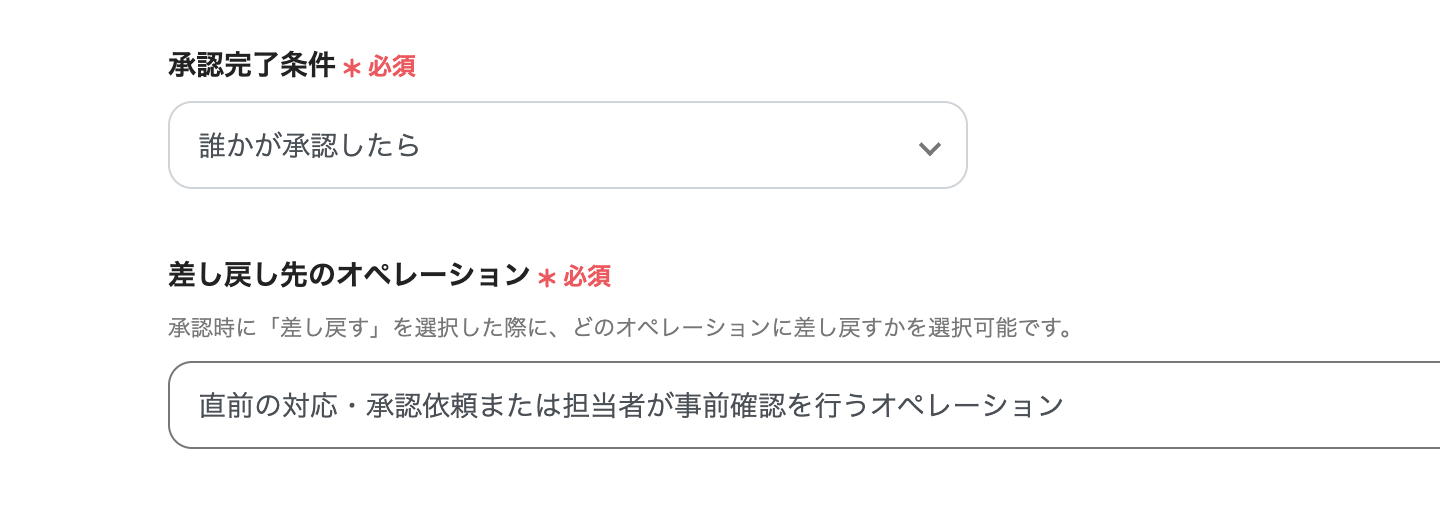
↓
最後に「保存する」をクリックして次に進みましょう。
ステップ6:メールの設定
次に、メールの設定を行います。
まずは、下記画面の赤枠部分をクリックしてください。
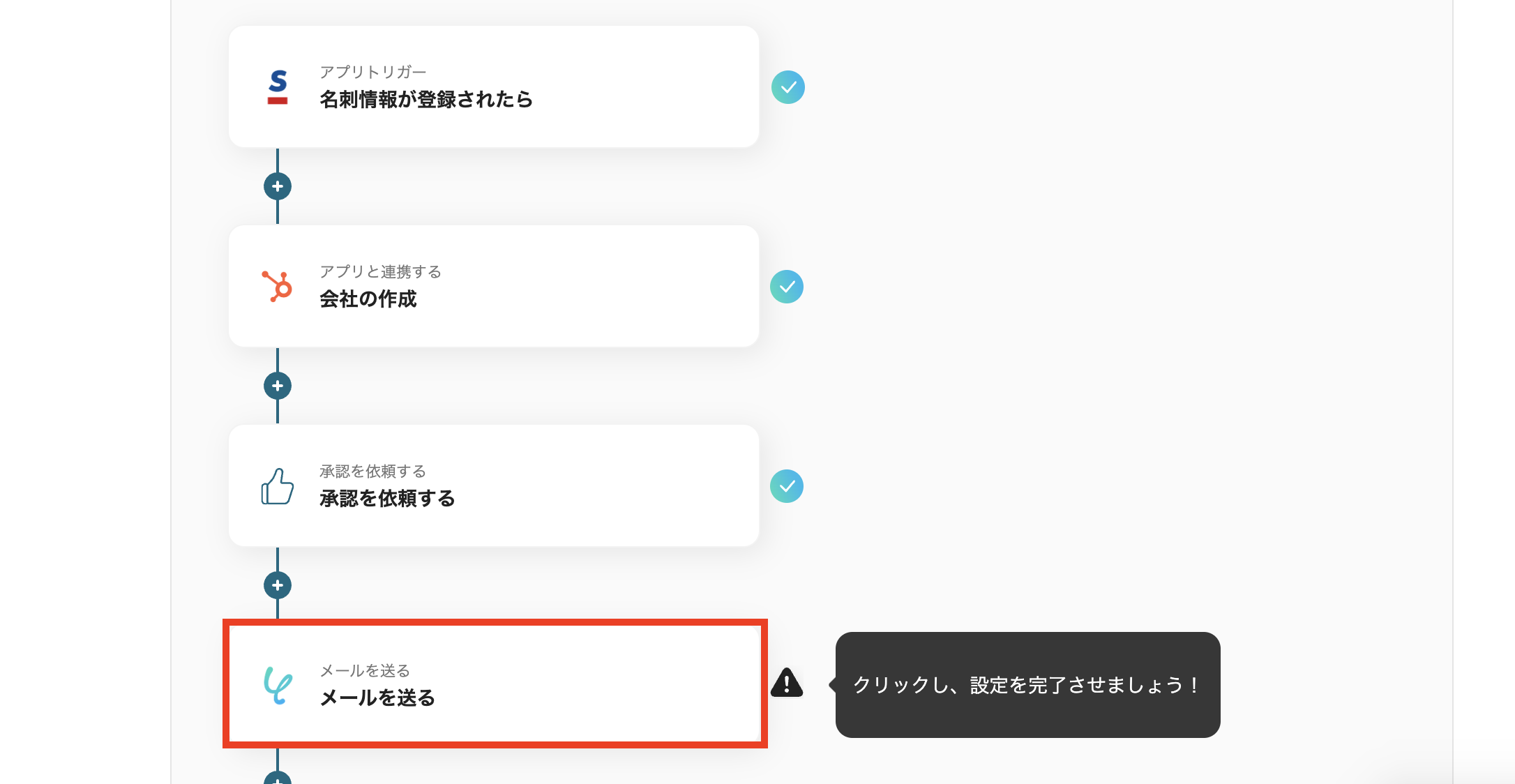
↓
次に、「メール内容」を入力します。
下記画面のように各項目を任意で入力していきます。
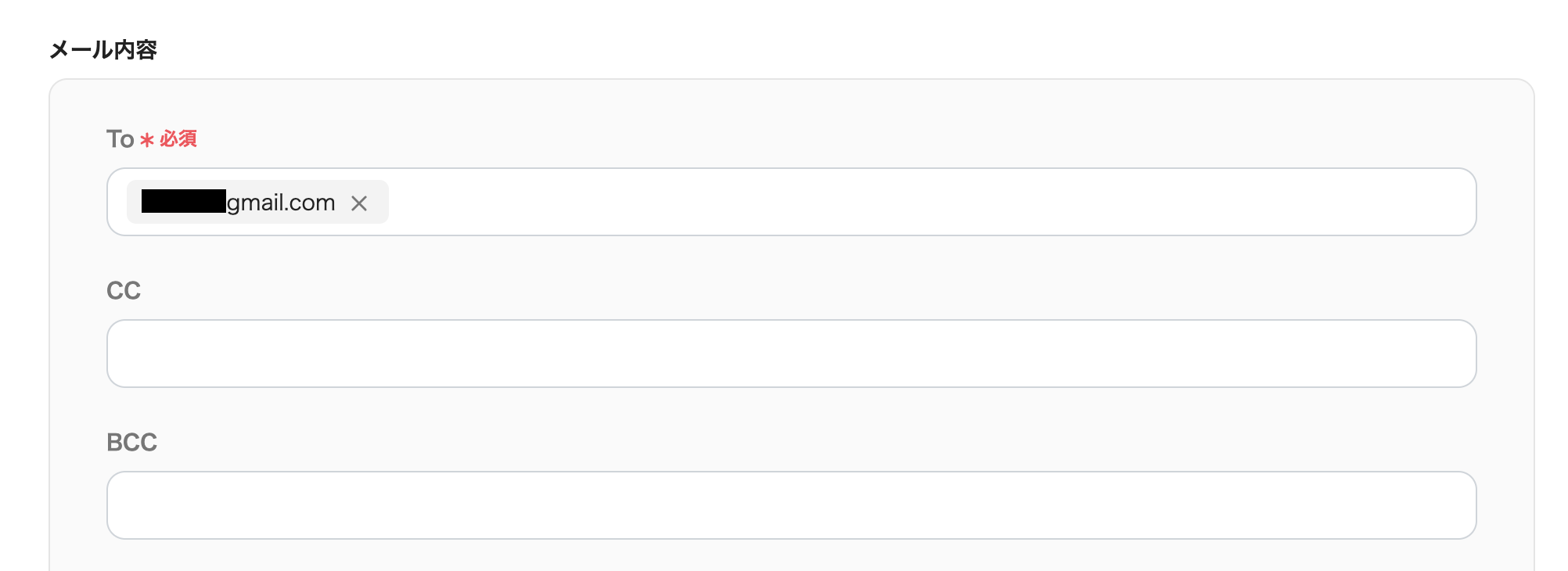
↓
メールの「本文」は、下記画面のように「前のステップで取得した情報」と「任意の文章」を組み合わせて作成しましょう。
残りの項目も入力した後に、「次へ」をクリックして次に進みます。
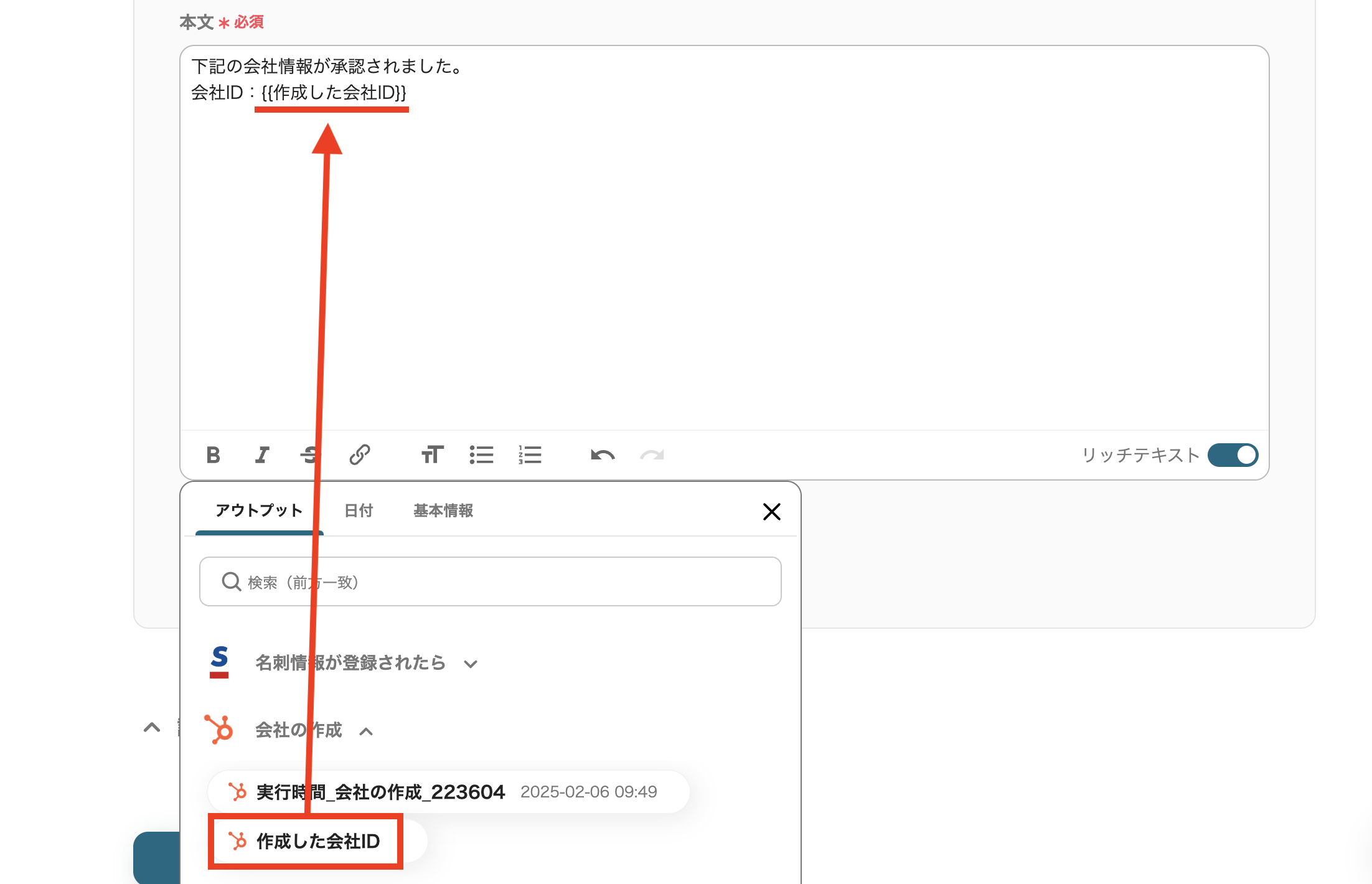
↓
次に、「メールの送信内容」の確認を行います。
確認後、下記画面の赤枠部分をクリックして「テスト」を行います。
その後、「テスト完了」となったらこのステップは完了です。
「保存する」をクリックして次に進みましょう。
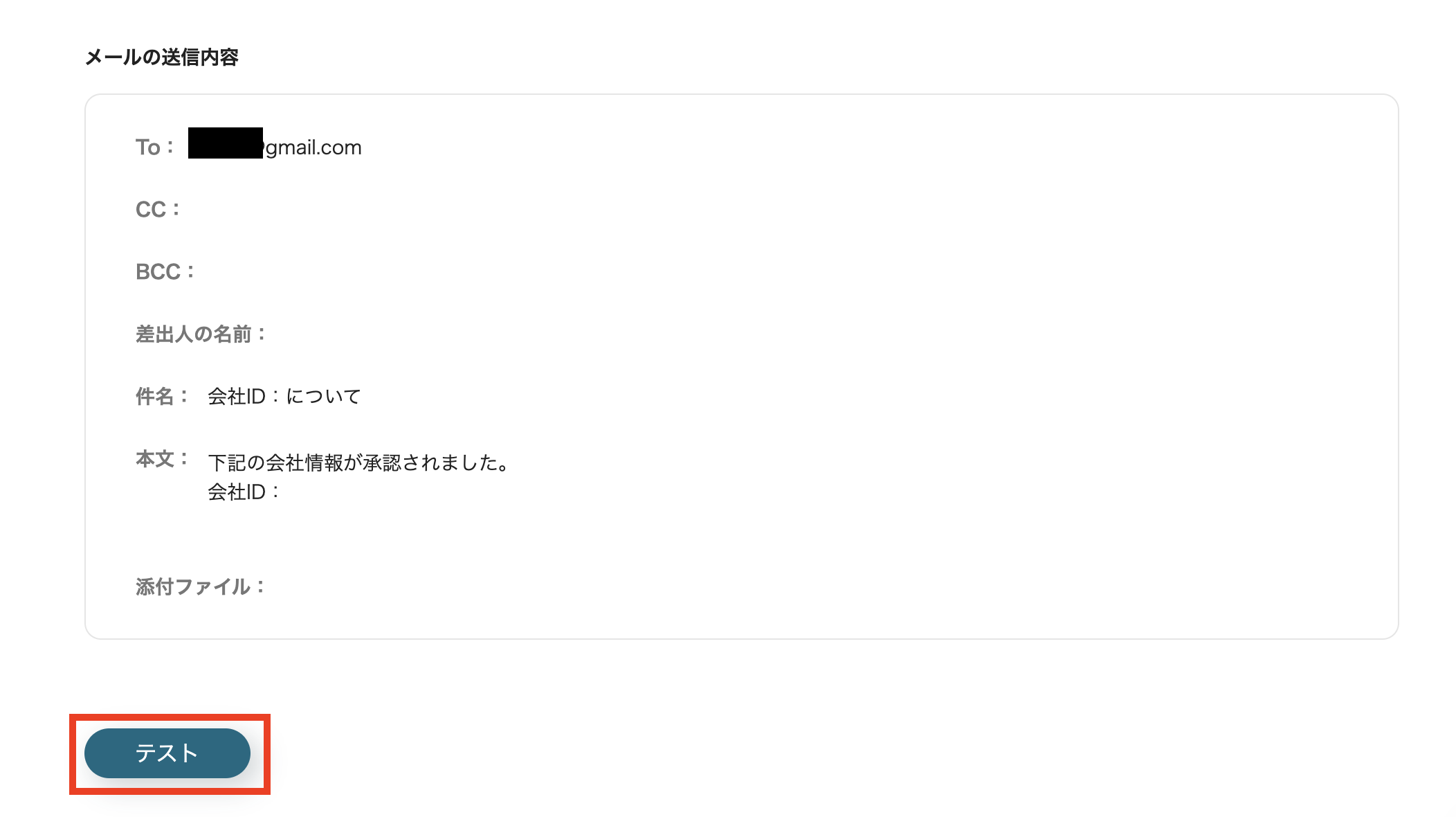
↓
最後に下記画面で「トリガーをON」をクリックします。
以上ですべてのステップは完了です。
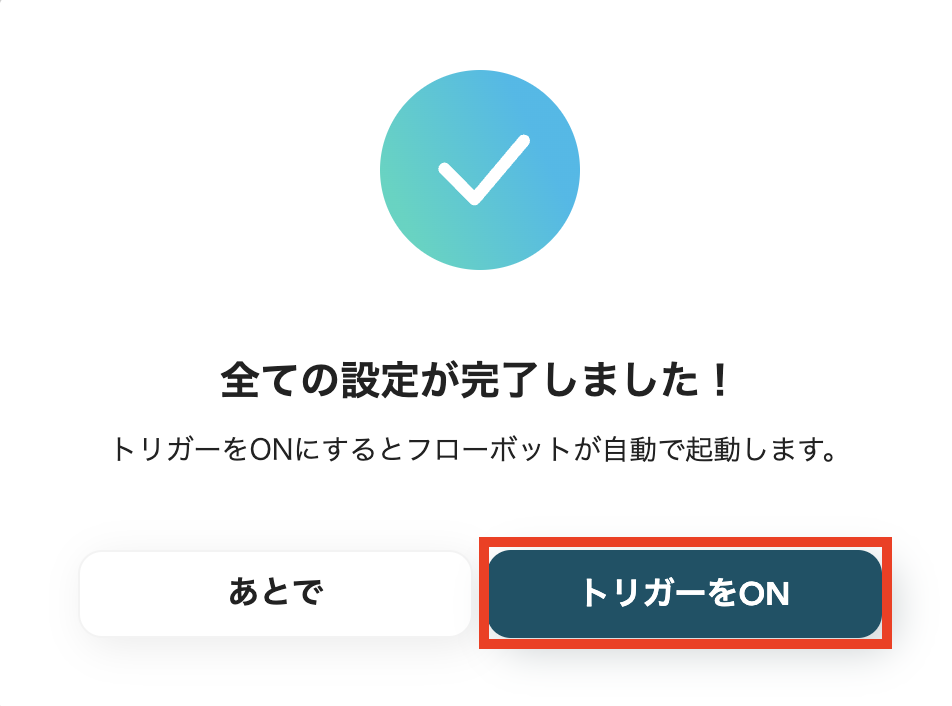
設定お疲れ様でした!
Sansanで名刺情報が登録されたらHubSpotと連携して会社を登録し、内容の確認を依頼する
試してみる
Sansanで名刺情報が登録されたらHubSpotと連携して新規で会社を登録し、会社の登録内容の確認を依頼後メールを送付するフローです。
SansanやHubSpotを使ったその他の自動化例
今回ご紹介したフロー以外にもSansanやHubSpotのAPIを利用すれば、さまざまな業務の自動化を実現することができます。いずれも簡単な設定で利用が可能になりますので、もし気になるものがあれば、ぜひお試しください!
SansanとHubSpotのその他の自動化例
HubSpotで特定条件に合うコンタクトが作成されたらSansanにも追加したり、HubSpotのフォームをもとに顧客情報を追加することもできます。
また、名刺情報が登録後にコンタクトを作成し、Slackに通知することも可能です。
Sansanで名刺情報が登録されたら、Hubspotにコンタクトを作成しSlackに通知する
試してみる
■概要
「Sansanで名刺情報が登録されたら、Hubspotにコンタクトを作成しSlackに通知する」ワークフローは、名刺管理から顧客管理、そしてチーム内のコミュニケーションを一元化する業務ワークフローです。
煩雑なデータ管理をシンプルにし、業務効率を向上させることができます。
■このテンプレートをおすすめする方
・Sansanを活用して名刺管理を行っている営業担当者の方
・Hubspotで顧客管理を一元化したいマーケティングチームの方
・チーム内での効率的な情報共有を図りたい管理職の方
・複数のツール間でのデータ連携を自動化し、手間を減らしたいIT担当者の方
・業務フローの効率化を目指している中小企業の経営者の方
■注意事項
・Sansan、HubSpot、SlackのそれぞれとYoomを連携してください。
・Sansanはチームプラン・サクセスプランでのみご利用いただけるアプリとなっております。フリープラン・ミニプランの場合は設定しているフローボットのオペレーションやデータコネクトはエラーとなりますので、ご注意ください。
・チームプランやサクセスプランなどの有料プランは、2週間の無料トライアルを行うことが可能です。無料トライアル中には制限対象のアプリを使用することができます。
・トリガーは5分、10分、15分、30分、60分の間隔で起動間隔を選択できます。
・プランによって最短の起動間隔が異なりますので、ご注意ください。
HubSpotのフォームをもとにSansanに顧客情報を追加する
試してみる
■概要
「HubSpotのフォームをもとにSansanに顧客情報を追加する」フローは、マーケティングと営業のデータ管理を効率化する業務ワークフローです。
HubSpotで取得したリード情報を自動的にSansanに連携することで手動入力の手間やミスを減らし、スムーズな顧客管理が可能になります。
この業務ワークフローを活用することで、情報の一貫性を保ちながら効果的な営業活動がサポートされます。
■このテンプレートをおすすめする方
・HubSpotとSansanを活用して顧客管理を行っているマーケティング担当者の方
・リード情報の手動入力に手間を感じている営業チームのリーダー
・HubSpotとSansan間のデータ連携を自動化して業務効率を向上させたいと考えている企業のIT担当者
・データの一貫性を保ちつつ、営業活動の精度を高めたいと考えている経営者の方
■注意事項
・HubSpot、SansanのそれぞれとYoomを連携してください。
・Sansanはチームプラン・サクセスプランでのみご利用いただけるアプリとなっております。フリープラン・ミニプランの場合は設定しているフローボットのオペレーションやデータコネクトはエラーとなりますので、ご注意ください。
・チームプランやサクセスプランなどの有料プランは、2週間の無料トライアルを行うことが可能です。無料トライアル中には制限対象のアプリを使用することができます。
HubSpotで特定条件に合うコンタクトが作成されたら、Sansanにも追加する
試してみる
■概要
「HubSpotで特定条件に合うコンタクトが作成されたら、Sansanにも追加する」ワークフローを利用すると、HubSpotに登録された情報をSansanにも自動で反映できます。
二重入力の手間が省け、コンタクト管理のミスを防げます。
■このテンプレートをおすすめする方
・HubSpotを利用して顧客管理やリード管理を行っている方
・営業活動の効率化やデータの一元管理を重視している方
・Sansanを活用して名刺管理や顧客情報の整理をしている企業
・HubSpot上で新たなコンタクトが増えるたびに、Sansanにもスピーディに情報を反映させたい方
・手動で両システムに入力・登録をしており、業務の手間や情報の重複・漏れを防ぎたいと考えている方
・チーム全体で最新の顧客情報をすぐに共有・活用したい方
■注意事項
・HubSpot、SansanのそれぞれとYoomを連携してください。
・トリガーは5分、10分、15分、30分、60分の間隔で起動間隔を選択できます。
・プランによって最短の起動間隔が異なりますので、ご注意ください。
・Sansanはチームプラン・サクセスプランでのみご利用いただけるアプリとなっております。フリープラン・ミニプランの場合は設定しているフローボットのオペレーションやデータコネクトはエラーとなりますので、ご注意ください。
・チームプランやサクセスプランなどの有料プランは、2週間の無料トライアルを行うことが可能です。無料トライアル中には制限対象のアプリを使用することができます。
Sansanを活用した自動化例
受信した内容をもとに、Sansanに情報を登録する
受信した内容をSansanに反映することで、情報登録におけるヒューマンエラーを防止でき、正確なデータ管理が実現するでしょう。
Gmailで受信した問い合わせの連絡先をSansanに自動登録する
試してみる
■概要
「Gmailで受信した問い合わせの連絡先をSansanに自動登録する」ワークフローは、メールで受け取った問い合わせ情報を効率的に管理するための業務ワークフローです。
手動でのデータ入力を減らし、SansanとGmailの連携を活用することで、迅速かつ正確に連絡先情報を整理できます。
営業やサポートチームの業務効率が向上し、顧客対応がスムーズになります。
■このテンプレートをおすすめする方
・Gmailで多くの問い合わせメールを受信し、手動でSansanに登録するのを負担に感じている方
・Sansanを活用して顧客管理を行っており、データ入力の自動化を検討している営業担当者
・ITツールを使って業務プロセスを効率化したいと考えているビジネスオーナー
・問い合わせ管理の精度を向上させ、ヒューマンエラーを減らしたいサポートチームの方
■注意事項
・Gmail、SansanのそれぞれとYoomを連携してください。
・Sansanはチームプラン・サクセスプランでのみご利用いただけるアプリとなっております。フリープラン・ミニプランの場合は設定しているフローボットのオペレーションやデータコネクトはエラーとなりますので、ご注意ください。
・チームプランやサクセスプランなどの有料プランは、2週間の無料トライアルを行うことが可能です。無料トライアル中には制限対象のアプリを使用することができます。
・トリガーは5分、10分、15分、30分、60分の間隔で起動間隔を選択できます。
・プランによって最短の起動間隔が異なりますので、ご注意ください。
Outlookで受信したメール内容をもとに、Sansanに名刺情報を登録する
試してみる
■概要
「Outlookで受信したメール内容をもとに、Sansanに名刺情報を登録する」ワークフローは、メールからの名刺情報を自動でSansanに登録する業務ワークフローです。
日々のメール管理と名刺管理を効率化し、手間を大幅に削減します。これにより、情報の二重入力やミスを防ぎ、スムーズな名刺管理が可能になります。
■このテンプレートをおすすめする方
・Outlookで受信するメールから名刺情報を管理したいビジネスパーソン
・Sansanを既に利用しており、手動での名刺登録に時間を取られている方
・業務の効率化を図り、情報管理の自動化を検討している企業の担当者
■注意事項
・Outlook、SansanのそれぞれとYoomを連携してください。
・トリガーは5分、10分、15分、30分、60分の間隔で起動間隔を選択できます。
・プランによって最短の起動間隔が異なりますので、ご注意ください。
・Microsoft365(旧Office365)には、家庭向けプランと一般法人向けプラン(Microsoft365 Business)があり、一般法人向けプランに加入していない場合には認証に失敗する可能性があります。
・Sansanはチームプラン・サクセスプランでのみご利用いただけるアプリとなっております。
フリープラン・ミニプランの場合は設定しているフローボットのオペレーションやデータコネクトはエラーとなりますので、ご注意ください。
・チームプランやサクセスプランなどの有料プランは、2週間の無料トライアルを行うことが可能です。無料トライアル中には制限対象のアプリを使用することができます。
Slackで受信したファイルをOCRで読み取り、Sansanに登録する
試してみる
■概要
このワークフローでは、Slackで受信したファイルをOCRで読み取り、Sansanに登録することが可能です。これにより、名刺情報の管理がより漏れなく正確に行えるようになります。
Yoomを利用すると、プログラミング不要で簡単にアプリ同士を連携することができます。
■このテンプレートをおすすめする方
・SlackとSansanを日常的に使用しており、名刺管理の効率化を図りたいビジネスパーソンの方
・名刺情報を手動で入力する手間を省き、業務の自動化を進めたい営業担当者の方
・OCR連携によるデジタル化で情報管理を強化したい中小企業の経営者の方
■注意事項
・Slack、SansanのそれぞれとYoomを連携してください。
・トリガーは5分、10分、15分、30分、60分の間隔で起動間隔を選択できます。
・プランによって最短の起動間隔が異なりますので、ご注意ください。
・OCRのAIオペレーションはチームプラン・サクセスプランでのみご利用いただける機能となっております。フリープラン・ミニプランの場合は設定しているフローボットのオペレーションはエラーとなりますので、ご注意ください。
・Sansanはチームプラン・サクセスプランでのみご利用いただけるアプリとなっております。フリープラン・ミニプランの場合は設定しているフローボットのオペレーションやデータコネクトはエラーとなりますので、ご注意ください。
・チームプランやサクセスプランなどの有料プランは、2週間の無料トライアルを行うことが可能です。無料トライアル中には制限対象のアプリを使用することができます。
Sansanで名刺画像が登録されたらアップする
アップロード作業がシームレスに行われるため、情報共有を効率的に行うことが可能です。
Sansanで名刺画像が登録されたらDropboxにアップする
試してみる
Sansanで名刺画像が登録されたらDropboxにアップするフローです。
Sansanで名刺画像が登録されたらOneDriveにアップする
試してみる
Sansanで名刺画像が登録されたらOneDriveにアップするフローです。
Sansanで名刺画像が登録されたらBoxにアップする
試してみる
Sansanで名刺画像が登録されたらBoxにアップするフローです。
登録された情報をSansanに追加する
両システム間でデータが自動同期されるため、情報の不整合を防止できると予想されます。
Googleフォームに登録された情報をSansanに登録する
試してみる
Googleフォームに登録された情報をSansanに登録するフローです。
Salesforceでリードオブジェクトにレコードが登録されたら、Sansanにも追加する
試してみる
■概要
「Salesforceでリードオブジェクトにレコードが登録されたら、Sansanにも追加する」フローは、営業活動におけるデータ管理をシームレスに行う業務ワークフローです。Salesforceで新しいリードが作成されると、自動的にSansanにも連携されるため、情報の一元管理が可能になります。これにより、営業チームは効率的に顧客情報を活用できるようになります。
■このテンプレートをおすすめする方
・Salesforceを活用してリード管理を行っている営業担当の方
・Sansanを利用して名刺管理を効率化したいビジネスプロフェッショナル
・データ連携に手間を感じている中小企業のIT管理者
・営業活動の効率化を図りたい経営者やチームリーダーの方手動でのデータ入力を自動化し、業務負荷を軽減したい方
■注意事項
・Sansan、SalesforceとYoomを連携してください。
・Salesforceはチームプラン・サクセスプランでのみご利用いただけるアプリとなっております。フリープラン・ミニプランの場合は設定しているフローボットのオペレーションやデータコネクトはエラーとなりますので、ご注意ください。
・チームプランやサクセスプランなどの有料プランは、2週間の無料トライアルを行うことが可能です。無料トライアル中には制限対象のアプリを使用することができます。
・トリガーは5分、10分、15分、30分、60分の間隔で起動間隔を選択できます。
・プランによって最短の起動間隔が異なりますので、ご注意ください。
HubSpotでコンタクトが作成されたら、Sansanにも追加する
試してみる
■概要
「HubSpotでコンタクトが作成されたら、Sansanにも追加する」フローは、営業活動で得たコンタクト情報を自動的にSansanに同期する業務ワークフローです。
業担当者はデータ入力の二重作業を減らし、より効率的に業務を進めることが可能になります。
■このテンプレートをおすすめする方
・HubSpotとSansanを併用しており、コンタクト情報の手動同期に手間を感じている営業担当者
・両システム間でのデータ連携を自動化し、業務効率を向上させたいマーケティング担当者
・CRMと名刺管理ツールの連携に課題を持ち、統一的なデータ管理を目指す経営者"
■注意事項
・HubSpot、SansanのそれぞれとYoomを連携してください。
・Sansanはチームプラン・サクセスプランでのみご利用いただけるアプリとなっております。フリープラン・ミニプランの場合は設定しているフローボットのオペレーションやデータコネクトはエラーとなりますので、ご注意ください。
・チームプランやサクセスプランなどの有料プランは、2週間の無料トライアルを行うことが可能です。無料トライアル中には制限対象のアプリを使用することができます。
HubSpotを活用した自動化例
HubSpotに新規コンタクトが登録されたら通知する
HubSpotに新しいコンタクトが作成されると同時に通知が届くため、情報の遅延がなくなるはずです。
HubSpotに新規コンタクトが登録されたらDiscordに通知
試してみる
HubSpotに新規コンタクトが登録されたことを検知して、Discordに通知を行います。
HubSpotに新しいコンタクトが作成されたら、Microsoft Teamsに通知する
試してみる
HubSpotに新しいコンタクトが作成されたら、Microsoft Teamsに通知するフローです。
HubSpotに新規コンタクトが登録されたらGmailでメールを送信する
試してみる
HubSpotに新規コンタクトが登録されたらGmailでメールを送信するフローです。
情報が登録されたら、HubSpotにチケットを作成する
新規の情報が登録されるたびに手動でHubSpotにチケットを作成する手間を省けるため、作業時間の短縮が期待できます。
Webflowのフォームが送信されたらHubSpotにチケットを作成する
試してみる
Webflowのフォームが送信されたらHubSpotにチケットを作成するフローです。
Airtableにレコードが登録されたら、HubSpotにチケットを作成する
試してみる
Airtableに新しいレコードが登録されたら、HubSpotにチケットを作成するフローです。
情報が登録されたら、Hubspotにコンタクトを作成する
転記ミスや登録漏れなどの人的ミスのリスクを抑え、迅速で正確性の高いフォローアップにつなげられます。
Google スプレッドシートで行が追加されたら、HubSpotにコンタクトを作成する
試してみる
Google スプレッドシートで行が追加されたら、HubSpotにコンタクトを作成するフローです。
ZohoCRMで新規の見込み客が作成されたら、HubSpotと連携してコンタクトを作成する
試してみる
ZohoCRMで新規の見込み客が作成されたら、HubSpotと連携して新規コンタクトを作成するフローです。
Sansanに名刺情報が登録されたら、HubSpotにコンタクトを作成する
試してみる
Sansanに名刺情報が登録されたら、HubSpotにコンタクトを作成するフローです。
SansanとHubSpotを連携するメリット
メリット1:名刺情報の手入力作業を削減し、業務効率を向上
名刺管理ツールや会社情報管理ツールなど、複数のアプリを手動で管理していると手間や時間がかかってしまいますよね。
これらの作業は、SansanとHubSpotを連携させることで自動化が可能です。
例えば、この自動化でデータ入力に費やしていた時間を新規顧客の開拓や商談準備に充てることができるでので、社内の作業効率の向上が期待できます!
メリット2:正確な情報共有で、精度の高い営業活動が実現
営業担当者は、名刺情報が正確に共有されることで精度の高い営業活動が可能となります。
しかし、これらのタスクを手作業で行なっていると、共有漏れが起きるリスクを伴いますが、SansanとHubSpotを連携させることで低減が可能です。
例えば、展示会やネットワーキングイベントで大量の名刺を交換した際、正確に社外へのアプローチを開始でき、ビジネスチャンスの獲得につながります。
この自動化により、名刺情報の漏れのない共有と営業対応の精度向上が見込めるはずです。
メリット3:データの一元管理による情報共有の円滑化
複数のツールを使って名刺情報や会社情報を管理していると、社内への共有プロセスが煩雑になってしまいます。
これらの課題は、SansanとHubSpotを連携させることで解決が期待できます。
例えば、この連携によって営業部門だけでなく、マーケティングやカスタマーサポートなどの他部門とも顧客情報を円滑に共有できるでしょう。
この自動化により、データの一元管理が可能になり、情報共有のプロセスの円滑化が見込めます!
まとめ
以上、Sansanで名刺情報が登録されたらHubSpotと連携して会社を登録し、内容の確認を依頼する方法をご紹介しました。
ビジネスの現場では、名刺管理と顧客情報の活用が営業活動の成功に直結します。
しかし、これらのタスクを手作業で行なっていると、手間や時間がかかるうえに人的ミスのリスクが伴うでしょう。
こういった課題は、SansanとHubSpotの連携によって解決が期待できます。
この自動化により、作業効率の向上や営業チームの対応精度の向上、データの一元管理の実現といったメリットが得られそうです!
本記事参考にして、ぜひお試しください!